Ce guide est destiné à aider ceux qui souhaitent installer Mac OS sur leur ordinateur, mais ne savent pas par où commencer complètement
Cette description n'a pas été trop lourd et ennuyeux, comme méthode d'installation prendra la technologie répandue UniBeast + MultiBest + DSDT, ne nécessite aucune connaissance particulière de ce que ou beaucoup d'expérience.
Happens, le processus d'installation est terminée normalement, mais le premier axe de redémarrage donne au moins une jolie boîte en disant que vous êtes littéralement à deux pas d'obtenir un Hackintosh de travail.
Par conséquent, tous ceux qui osent d'abord installer OS X sur votre ordinateur, de bons conseils - d'étudier soigneusement le matériel décrit ci-dessous et d'évaluer adéquatement vos capacités de la machine pour installer ce système.
Les nouveaux arrivants qui ont fait plusieurs tentatives pour installer ce genre les différentes assemblées ne sont pas conscients de leur destination, sans plan d'installation spécifique est perdue dans un tableau d'informations ne connaissent pas, les définitions techniques et les paramètres, recevront dans ce guide le plan de sélection et la préparation du fer, prêt à script d'installation OS X, le long de la manière une idée des paramètres du BIOS pour les cartes mères et l'installation de pilotes appropriés.
Ceux qui ont déjà avancé et presque livré trouveront probablement un certain nombre de précisions pour eux-mêmes et compléteront le processus d'installation, après avoir reçu une récompense Hakintosh.
Nous commençons donc dans l'ordre.
Choix d'accessoires
En bref sur le fer
Étant donné que le système d'exploitation OS X a été écrit et continue d'être raffiné par Apple dans un ensemble de composants, produits pour ses ordinateurs Mac, ce système a un certain nombre de difficultés lors de l'installation et en cours d'exécution sur les configurations, une collection de composants d'autres fabricants.
La sélection des composants doit être effectuée avec le plus grand soin, mais cela ne signifie pas que les composants doivent être les plus chers.
Apple sur ses ordinateurs utilise une configuration de base, construite sur des chipsets Intel.
De plus, la société tente d’appliquer les derniers développements des puces et technologies Intel dans les modèles actuels.
Par conséquent, les conseils pour ceux qui sont encore indécis, et recueille des informations sur la mise en place de la configuration appropriée - pour éviter les problèmes avec l'installation et le fonctionnement sur OS X, ne pas essayer d'utiliser les composants 10 - il y a 12 ans.
Particulièrement intéressant de mentionner est le manque de machine natif d'Apple port PS / 2, en d'autres termes, Mac n'a jamais su ce port, comme les claviers et les souris pisyushnyh habituels.
Pour éviter les mauvaises surprises lors de l'installation et après l'installation, procurez-vous un clavier et une souris USB à l'avance.
D'autre part, veulent profiter de l'utilisation de l'axe, ne pas piquer émoussé à Claudia, dans insensée espoir de trouver le signe de ponctuation à droite dans la mise en page du clavier cyrillique, acheter réel Epplovskie Claudia et souris ou, au pire, bon marché répliques chinoises.
Les transformateurs devraient être utilisés que Intel, et de préférence de type garniture Celeron et Pentium, et il plein cœur, Sandy Bridge, Ivy Bridge, Xeon et plus frais.
Processeurs générations récentesSur la prise H1 (LGA1156), H2 (LGA1155), H3 (LGA1150), en plus de tout le reste contenir des graphiques intégrés (carte graphique), dans certains cas, assez puissants pour remplacer la carte graphique classique.
Les types de cœur graphique embarqués HD Graphics 2000, HD Graphics 2500, HD Graphics 3000 sans événements spéciaux pour les lancer sous OS X ne fonctionnent pas. Par conséquent, vous ne devriez pas choisir des processeurs avec de telles cartes graphiques, si vous voulez économiser sur une carte graphique discrète conventionnelle.
Mais les cœurs graphiques HD Graphics 4000 et supérieurs, fonctionnent sous OS X sans utiliser de pilotes supplémentaires. Normalement, le processeur intégré, carte graphique est assez pour votre machine à la maison pour reposer sur le réseau, regarder un film (joue parfaitement les fichiers au format Full HD) et joue pas des jouets très complexes. La meilleure option, de la prise de processeurs à faible coût libérés modernes H2 (LGA1155), qui a une fréquence d'horloge de 3,3GHz, deux cœurs de traitement et graphiques intégrés de base HD Graphics 4000, est Intel Core i3-3225 processeur vaut un peu plus de 100 dollars.
Si vous avez calculé dans les jouets frais de jeu à long terme ou faire un travail sérieux sur le traitement des photos et des vidéos, ou une sorte de solutions d'ingénierie qui nécessitent d'importantes ressources de calcul du GPU, alors il est logique d'utiliser le processeur sans tenir compte de la carte graphique intégrée, mais il est généralement une carte graphique discrète à utiliser de la liste de prise en charge dans OS X.
Les fans de jeux vidéo doivent être déçus. En raison des différences importantes dans l'architecture des processeurs Intel et AMD, ces derniers ont des problèmes avec OS X et dans les dernières versions de l'axe ne fonctionnent pas vraiment. Je ne discute pas, vous pouvez exécuter des processeurs AMD, mais cela nécessitera certaines compétences, connaissances spécifiques et une expérience pratique de nombreuses années.
Cartes mères
Identification de cartes mères et de solutions prêtes à l'emploi
Les cartes mères doivent être choisies en fonction des tâches que vous allez résoudre sur votre machine.
Si vous voulez construire une machine à la maison, au calme, sans glouton, prend peu de place sur la table, alors vous suffit de choisir un format mini-ITX carte propre, contenant tous les périphériques nécessaires à bord.
La préférence, parmi toutes les cartes mères, est bien sûr d'utiliser le BIOS UEFI ou Dual UEFI BIOS.
Parmi les cartes mères modernes, l'exception est la carte mère de la famille des chipsets H61.
En outre, il y a des problèmes dans les cartes mères modernes de production d'Asus, plus précisément dans le BIOS de la carte mère et ordinateur portable ne sont pas tout à fait correct prescrit Power Management, et par conséquent la gestion de la puissance du processeur dans ces dispositifs empêche l'installation de Mac OS X. Pour résoudre ce problème, appliquez bios patch. Certes, ne pas exécuter exactement un tel correctif peut entraîner une perte complète du périphérique.
Les cartes mères du segment budget construit sur des puces SIS, nVidia et VIA ne doivent pas être utilisées, car elles ne sont pas totalement prises en charge sous OS X.
Il en va de même pour les puces périphériques, telles que les codecs audio, les cartes réseau et autres.
Sur les sites étrangers sont très satisfaits des cartes mères GigaByte:
GA-Z77-DS3H
GA-H77-DS3H
GA-B75M-D3P
GA-Q77M-D2H
GA-Z77X-UD5H
GA-Z77X-UP5-TH
GA-X79-UD5
Il est nécessaire d'utiliser le mode mémoire à deux canaux pour obtenir les performances optimales de l'ordinateur dans son ensemble. Autrement dit, il doit y avoir un nombre pair de modules de mémoire - 2, 4, etc. Certains fabricants de mémoire de qualité, pour de tels cas, forment des ensembles de deux modules dans un même package, ce qui est une garantie de coïncidence des paramètres. De tels kits sont préférés pour une utilisation. De plus, il est nécessaire de faire attention à la présence de dissipateurs de chaleur sur les modules de mémoire, ce qui facilite grandement la vie de ces modules. Choix des modules de mémoire par fréquence, type de processeur et nom des fabricants recommandés rAM peut être faite à partir des listes dans le manuel qui accompagne la carte mère.
Type de mémoire No Name a une large gamme de paramètres de temps pour les modules individuels, de sorte que les lattes, même à partir d'une seule boîte, ne peuvent pas fonctionner de concert.
Pour cette raison, vous ne pouvez pas utiliser cette mémoire.
Les cartes vidéo sont l'un des composants les plus importants d'un ordinateur. Si vous créez une configuration à l'aide d'une carte graphique discrète, il s'agit d'une solution particulièrement complexe. Vous devez comprendre quelles cartes vidéo sont entièrement prises en charge dans OS X et lesquelles ne le sont pas.
Les types de cartes vidéo suivants sont initialement compatibles sans utiliser de pilotes supplémentaires:
GeForce GT 6402048 Mo de GDDR5 128 bits
GeForce GTX 6502048 Mo de GDDR5 128 bits
GeForce GTX 650 Ti1024 Mo de GDDR5 128 bits
GeForce GTX 650 Ti Boost2048 Mo de GDDR5 192 bits
GeForce GTX 6602048 Mo de GDDR5 192 bits
GeForce GTX 6702048 Mo de GDDR5 256 bits
GeForce GTX 680 2048 Mo de GDDR5 256 bits
GeForce GTX 760 2048 Mo de GDDR5 256 bits
GeForce GTX 770 (2 Go)2048 Mo de GDDR5 256 bits
La seule remarque, ces cartes ne fonctionnent pas dans la version de OS X 10.6 Snow Leopard et les versions antérieures.
Il est clair que d'autres types de cartes vidéo fonctionneront également, mais dans la mesure où elles sont problématiques, il convient dans chaque cas de poser des questions sur le réseau.
Je voudrais souligner à la fois, dans les versions de Mac OS X 10.8 et plus il n'y a pas de support complet pour l'interface SVGA (D-Sub) pour les graphiques intégrés, en raison du manque des pilotes requis. Donc, vous devez prendre soin, dans ce cas à votre carte mère devrait avoir une connexion moniteur DVI ou un port HDMI et, par conséquent, votre moniteur peut également être connecté via le même câble de port directement à la carte vidéo sur la carte mère
Dans le cas contraire, si vous ne disposez pas d'un écran équipé DVI port, vous pouvez utiliser des graphiques simples mais discrets, par exemple NVidia 210 (NVidia GT210), ou équivalent, ayant le port SVGA (D-Sub) et dissipateur de chaleur passif (sans ventilateur), de ne pas ajouter excès bruit dans l'unité centrale.
Lecteurs de CD / DVD et lecteurs de disque dur
Une solution à valeur unique
En conclusion de cette section, je voulais dire quelques mots sur la création d’une configuration de type Mac.
En fait, l’approche de la vraie configuration de Makovsky exclut la plupart des problèmes mineurs du fonctionnement du système.
La configuration de variante idéale, généralement dépourvue de problèmes d'enregistrement Apple ID, exécuter des applications embarquées en utilisant la technologie cloud et, en général, plus stable et le renouvellement logiciel à l'aise, cette offre est la plus similaire à celle d'Apple.
Vous pouvez voir un ensemble complet ici:
MacBook Air - l'un des plus faciles et compacts parmi les machines mobiles,
MacBook Pro - un certain nombre de machines mobiles, inaccessibles aux capacités des appareils fixes,
Mac Pro - la catégorie des machines fixes, la plus puissante parmi les appareils de ce fabricant,
Mac mini - les machines les plus compactes parmi les appareils fixes, avec des fonctionnalités similaires à celles du MacBook Air,
iMac - monoblocs, ayant la famille la plus large dans leur ligne.
Préparer le disque dur
L'un des moments les plus importants dans l'installation d'OS X
Préparation de disque dur - point, que je prends une place particulière, car beaucoup de problèmes et de pannes dans l’installation lui sont associés. Donc, la première chose à faire est de préformater votre disque dur, format entier, une section.
Certains lecteurs ne prêtent peut-être pas beaucoup d'attention à cet élément de préparation du disque, décidant par eux-mêmes que le disque a déjà été formaté, et donc tout ira bien.
Tout le problème est qu’il est impossible de formater entièrement le disque dur avec un seul utilitaire de disque. Quoi qu'il en soit, il reste quelque chose, quelques petites choses. Et si vous ne recevez pas le paramètre précédent, pas que je ne réussissais pas, mais certains moments individuels, après avoir effacé la partition dans l'Utilitaire de disque, et à la suite d'une installation réussie, grimpe en quelque sorte les paramètres (mais parfois les écoles) avec l'installation précédent
Le formatage peut être fait de deux manières ou à l'aide de Windows le disque d'installation sur n'importe quel ordinateur ou dans le même utilitaire de disque, lorsque vous installerez déjà OS X.
Le disque est formaté dans son ensemble, dans une partition, dans le système de fichiers FAT32 (si disponible) ou NTFS, le schéma de la table de partition MBR.
Windows Installer effectue ce schéma automatiquement. Pour ce faire, exécutez Windows Installer (comme dans l’installation, disque système physiquement), nous atteignons le point formatage dur disque, supprimez toutes les partitions existantes sur le disque, créez une partition pour tout le volume du disque dur et formatez-la.
Dans le même temps, nous appliquons un formatage complet, c'est-à-dire pas rapide
Il est clair que cette étape de formatage prendra du temps et devra attendre. Normalement, une fois le formatage et la vérification du disque effectués, Windows Installer commence immédiatement à copier les fichiers d'installation. Ne faites pas attention à cela et laissez simplement l'installateur.
Avec Disk Utility, c'est un peu plus difficile, car la machine s'endort périodiquement et devra constamment la surveiller. Le formatage dans Utilitaire de disque est en fait tout aussi simple. Mais cela sera discuté dans la section Installation du système.
La configuration bios pour les cartes mères modernes supportant UEFI est presque inutile. La seule chose à faire est de vérifier l’inclusion du mode HPET (High Precision Event Timer) et du mode AHCI pour les contrôleurs SATA.
Immédiatement avant l'installation du système, vous devez placer le premier périphérique dans le BIOS sur lequel vous avez installé le programme d'installation. Dans notre cas, il s'agira d'un lecteur flash d'installation dont la création est décrite ci-dessous. Toujours dans les propriétés de ce lecteur flash, dans le BIOS, vous devez spécifier le disque dur. Si votre BIOS ne dispose pas d'une telle fonction, vous pouvez spécifier le démarrage principal à partir du lecteur flash USB en accédant au menu de démarrage du BIOS et en sélectionnant le lecteur flash USB dans la liste des périphériques de démarrage. En conséquence, le périphérique suivant dans la hiérarchie des périphériques de démarrage après le lecteur flash, vous devez mettre le disque dur sur lequel le système sera installé.
En outre, tous les disques, lecteurs de cartes, cartes réseau en double, extensions de bus PCI non impliquées dans le processus d'installation, doivent être physiquement désactivés.
Pour les cartes mères produites il y a quelques années, généralement avec des processeurs sur le socket LGA775, les paramètres du BIOS seront plus radicaux.
Voici la liste des paramètres que vous devez effectuer parmi ceux que vous trouvez dans votre BIOS. carte mère:
HDD SMART ne permet pas
IOAPIC active
Type de suspension ACPI do S3 (uniquement)
Le support HPET permet
Mode HPET nous faisons 64 bits
PCI Latency Timer faire 128
Le mode SATA AHCI ne permet pas
Le mode natif SATA permet
Le périphérique SATA / IDE intégré active
Onboard SATA / IDE Ctrl Mode désactiver (Auto)
Aucune mémoire exécutable ne permet d'activer
Suspend to RAM do Auto
USB Legacy active
Les moniteurs thermiques de processeur permettent
Désactivation de l'arrêt du processeur
La fonction CPU EIST est désactivée
CPU Max ID ne désactive pas
Il est vrai que les mêmes paramètres de BIOS pour les différents fabricants diffèrent quelque peu, vous devrez donc chercher une signification similaire à la fonction exécutée.
Probablement, à qui la carte mère et le processeur apparaîtront très anciens et dernières versions les essieux ne voudront pas se lever
Ne désespérez pas, vous pouvez essayer d'installer un assemblage approprié, mais vous devrez sélectionner les paramètres du BIOS de manière expérimentale.
Préparer l'installateur
Tout sur la création d'un lecteur flash d'installation
Nous décrivons ici le processus de création d'un lecteur flash d'installation pour ceux qui souhaitent le produire eux-mêmes en raison de certaines fonctionnalités de la configuration sur laquelle l'installation sera effectuée.
Les autres utilisateurs peuvent appliquer des images prêtes.
La préparation de l'installateur prendra un maximum de temps dans toute l'entreprise avec l'installation d'OS X.
Sur la base de la configuration que vous avez définie, choisissez la version de l'axe que vous pouvez installer:
- si vous vous attendiez à la carte mère LGA775 et vous avez l'intention d'utiliser la carte graphique intégrée GMA950 (chipset D945GC), alors vous pouvez compter sur OS X 10.6.7, et est la limite pour cette configuration
- si la carte mère avec un socket LGA775 et vous avez une carte de la série 7xxx GF ou GF 8xxx, la limite pour votre OS X 10.7.5
- si la prise de la carte mère LGA1156 et LGA1155, quel que soit votre carte vidéo, la limite pour vous OS X 10.11.1, à savoir la dernière version de Mac OS X au moment de cette écriture.
Nous procédons donc directement à la préparation de l'installateur (installateur).
Pour ce faire, nous trouvons un travailleur Mack ou Hak, à utiliser pendant un certain temps. Maintenant, cette technique est déjà assez courante, donc ce ne sera pas difficile à trouver. Alternativement, vous pouvez utiliser virtuellement OS X installé. Nous allons sur le réseau à partir de cette machine, allez sur le site Web d'Apple.com App Store et créer votre identifiant Apple, compte type de votre Apple ID pokupok.Dannye écrire quelque part, pour ne pas perdre, alors il est très utile. Encore une fois, nous allons à l'App Store, mais déjà sous votre compte (Apple ID), et cherchons icône pour télécharger OS X.
Ce programme d'installation est distribué installateur besplatno.Zalivaem Zagruzki.Posle pour télécharger le dossier d'installation, faites-le glisser dans le dossier Applications, où il ressemblera déjà Installation OS X Mavericks. 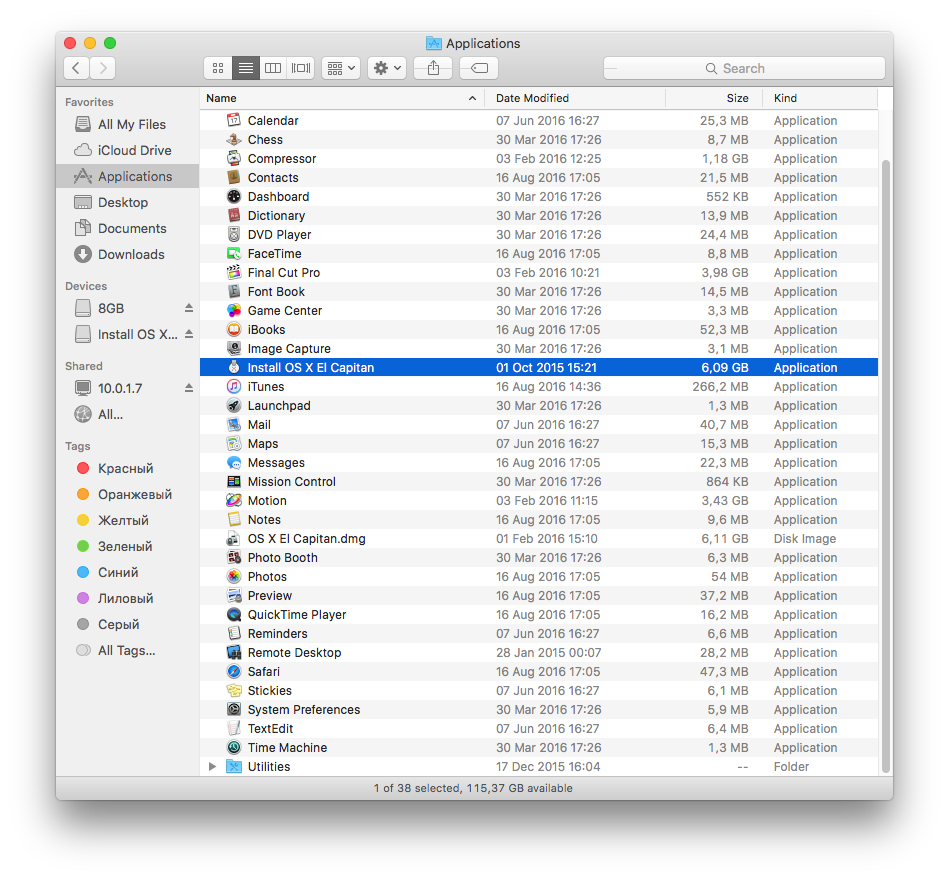
Nous prenons un lecteur flash USB 2.0 avec une capacité de 8 Go. Nous vérifions que son volume était égal ou légèrement supérieur à 8 Go. Par Windows est bon fleshka doit montrer le volume à 7,9Gb (il y a quelques axes de caractéristiques, qui montrent un disque de périphériques de volume quelque peu différentes).
Si vous ne voulez pas vous embêter avec le test, il suffit d'acheter un lecteur flash USB ou 16Go carte SD du même volume, ainsi qu'un lecteur de carte externe avec interface USB pour un tel kartochki.V ce dernier cas, il est souhaitable que la carte avait un dixième des performances de qualité. En outre, la carte ne sera pas un problème des changements de contenu dans le processus d'installation de déballage et Réimager, étant donné que la plupart des cartes de ce type a un interrupteur intégré le regard, la position correspondante est interdit d'écrire à la carte flash kartochku.Vstavlyaem dans la machine, lancer Utilitaire de disque, sur le côté menu, sélectionnez le lecteur flash USB en tant que périphérique, ouvrez les partitions de disque onglet et la mise en page de la partition: sélectionnez Section: 1. 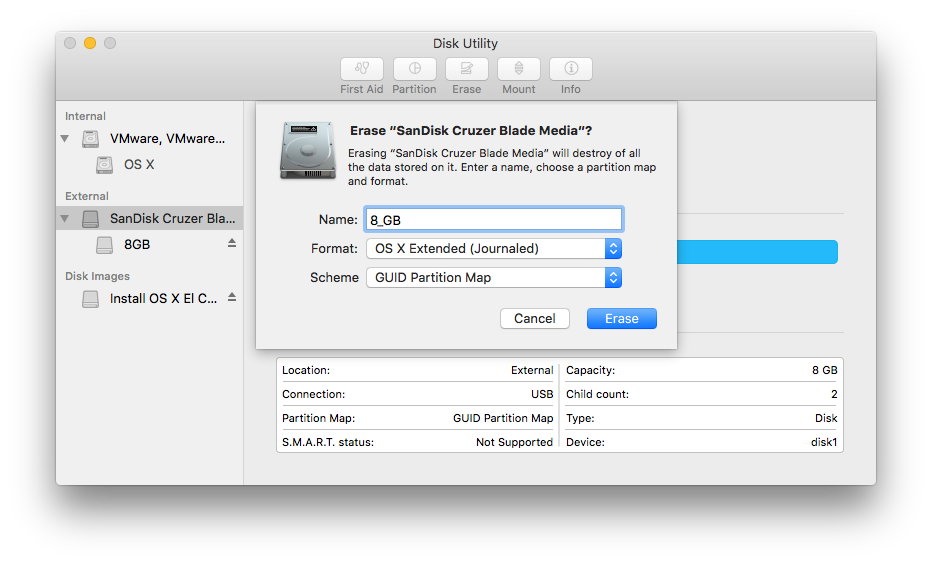
Dans le menu déroulant, sélectionnez le Master Boot Record et appuyez sur le bouton OK.
Après cela, sélectionnez le Format: Mac OS X Extended (enregistré), dans le champ Nom: entrez, par exemple, USB (nécessairement en lettres latines) et cliquez sur le bouton Appliquer. Nous attendons la fin du formatage et quittons l'Utilitaire de disque.
UniBeast 6.2.0 est exécuté sur le bureau.
Dans la fenêtre qui apparaît, cliquez quatre fois sur le bouton Continuer et sur le bouton Continuer. 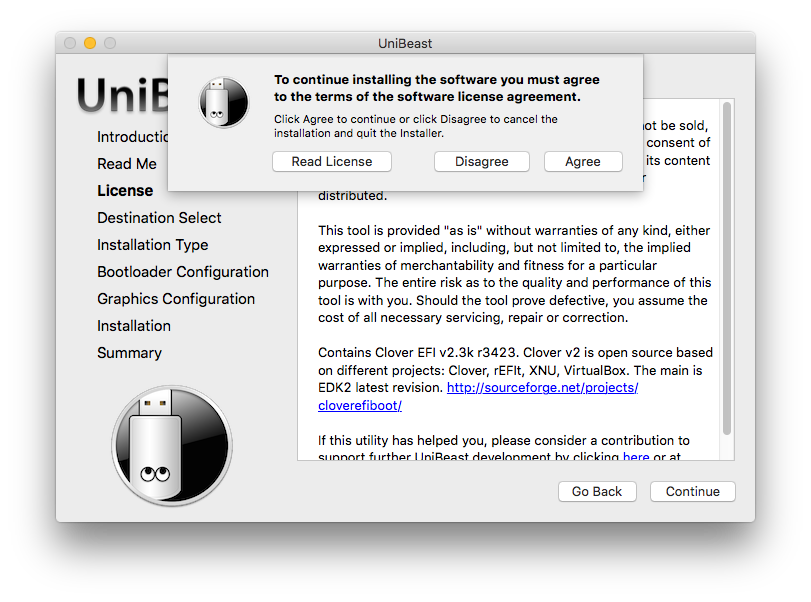
Après cela, le programme vous demandera où installer, spécifiez la section USB, c'est-à-dire, notre lecteur flash, cliquez à nouveau sur le bouton Continuer 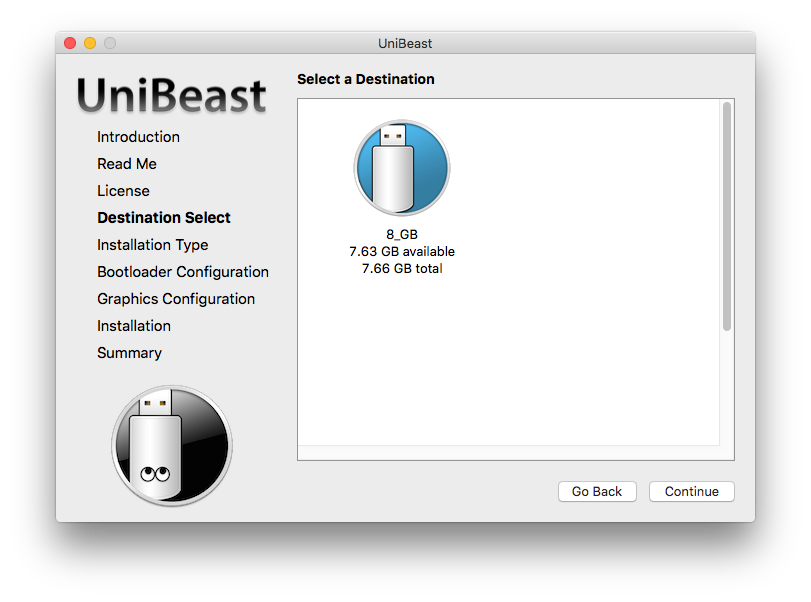
et dans la fenêtre suivante, choisissez la version d’OS X que vous alliez installer (elle se trouve dans le dossier Programmes).
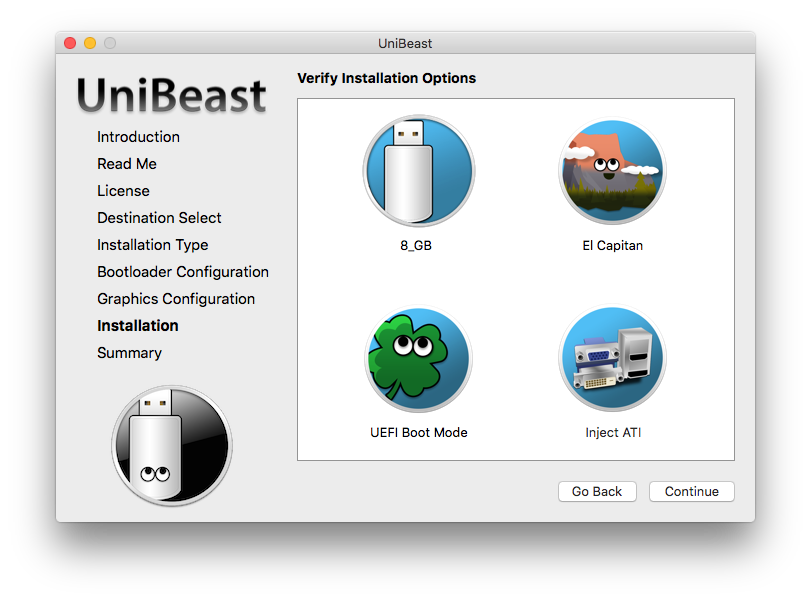
Et en avant! Installation sur le disque est allé! Comme le lecteur flash est lent, le temps d'installation est d'environ 50 minutes. Dans ce cas, dans la fenêtre du programme, la barre de défilement peut être figée au même endroit et le temps nécessaire pour terminer la croissance sur plusieurs heures ou inversement.
Ne vous inquiétez pas, c'est normal. Si la barre de défilement est saturée, le processus continue. 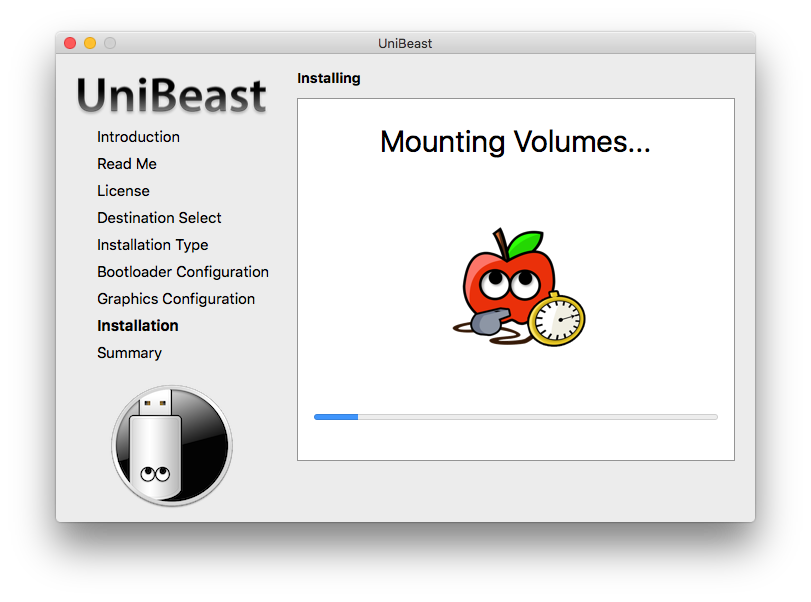
Une fois que le programme a signalé la fin du processus, un programme d'installation d'OS X sera créé sur le lecteur flash, il ne restera plus qu'à cliquer sur le bouton Fermer pour quitter le programme UniBeast. 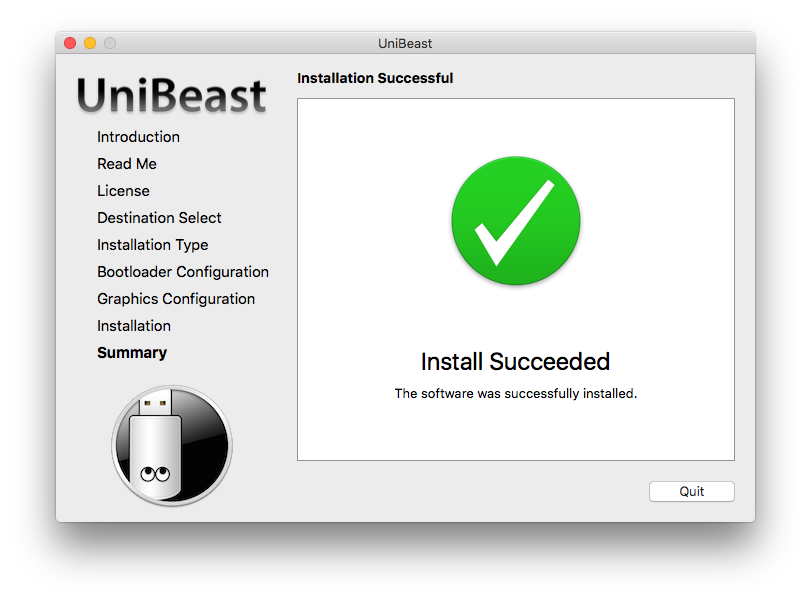
Installation du système
Instruction pas à pas
OS X n'ayant jamais connu l'interface PS / 2, vous devez stocker le clavier et la souris USB avant de commencer l'installation.
Au moins pour le moment de l'installation.
Après l'installation du pilote, dans le programme Multibeast, l'interface PS / 2 sera disponible.
Tous les disques, lecteurs de cartes, cartes réseau en double, périphériques et modules d'extension du bus PCI qui ne sont pas impliqués dans le processus d'installation doivent être physiquement désactivés. Les disques contenant d'autres systèmes d'exploitation peuvent être renvoyés à l'ordinateur après et utilisés sur un pied d'égalité avec OS X, en utilisant le chargeur d'axes commun pour la saisie.
Donc, si tout est déjà prêt, nous insérons la clé USB dans la machine sur laquelle nous allons mettre OS X, allumez la machine et entrez dans le BIOS via la touche del. Sur certaines cartes mères et certains ordinateurs portables, l’entrée dans le BIOS se fait en appuyant sur le bouton F2.
Si votre carte mère utilise une technologie de BIOS moderne et UEFI ou Dual UEFI BIOS, réinitialiser le BIOS aux valeurs par défaut Optimized, probablement la touche F7 (vous pouvez spécifier dans le menu BIOS) et assurez-vous si important pour définir les paramètres du BIOS ont la forme -\u003e
* ouvrir le signet bIOS du BIOS Caractéristiques, nous trouvons:
- Technologie de virtualisation Intel - désactivée
- s'il y a VT-d ou VT-x - désactivé
* ouvrez le signet des périphériques BIOS, nous trouvons:
- Sélection du mode SATA - AHCI
- Mode XHCI - Auto
- XHCI Hand-Off - activé
- EHCI Hand-Off - activé
* ouvrez le signet de la gestion de l'alimentation BIOS, nous trouvons:
- Minuterie d’événement de haute précision ou HPET - activé,
Si un paramètre ne correspond pas, changez-le.
La priorité du démarrage est effectuée depuis notre clé USB, nous sauvegardons les paramètres du BIOS en appuyant sur les touches F10 et Enter.
La machine redémarre avec les nouveaux paramètres du BIOS.
Lorsque le menu du BIOS apparaît, appuyez sur F12 (pour une mère spécifique, consultez le manuel ou dans le menu du BIOS), nous allons au menu de sélection de la partition de démarrage et sélectionnez la clé USB.
Démarrer à partir du lecteur flash, nous entrons dans le menu de sélection de la section de démarrage et sélectionnez la clé USB. 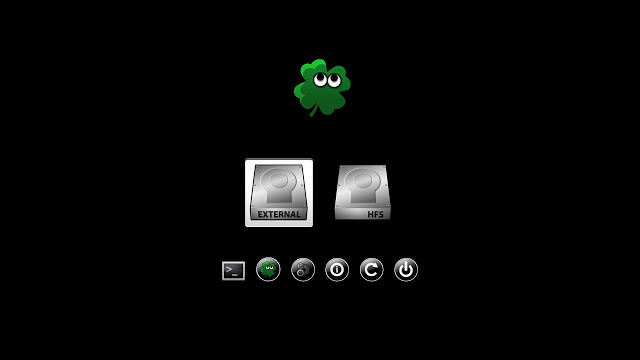
Presque immédiatement, il y aura un menu de langue, dans lequel nous sélectionnons la langue et cliquez sur l'icône: 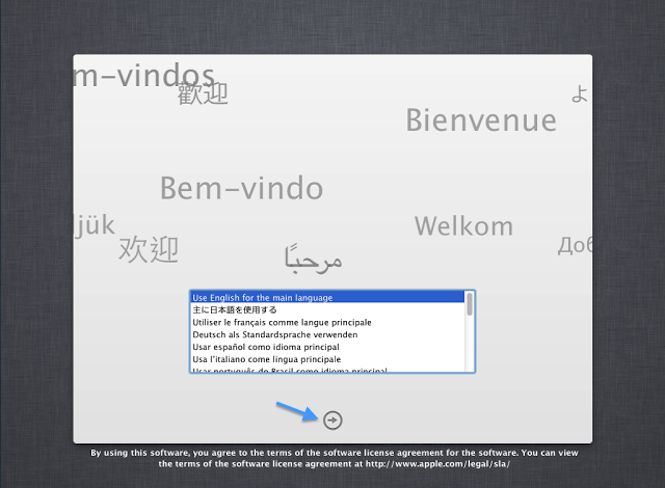
Sur l'écran suivant, vous pouvez trouver une ligne avec des signets en haut.
Ouvrez l'onglet Utilitaires (Utilitaires) et sélectionnez Utilitaire de disque et, dans le menu latéral, marquez le disque dur comme périphérique. 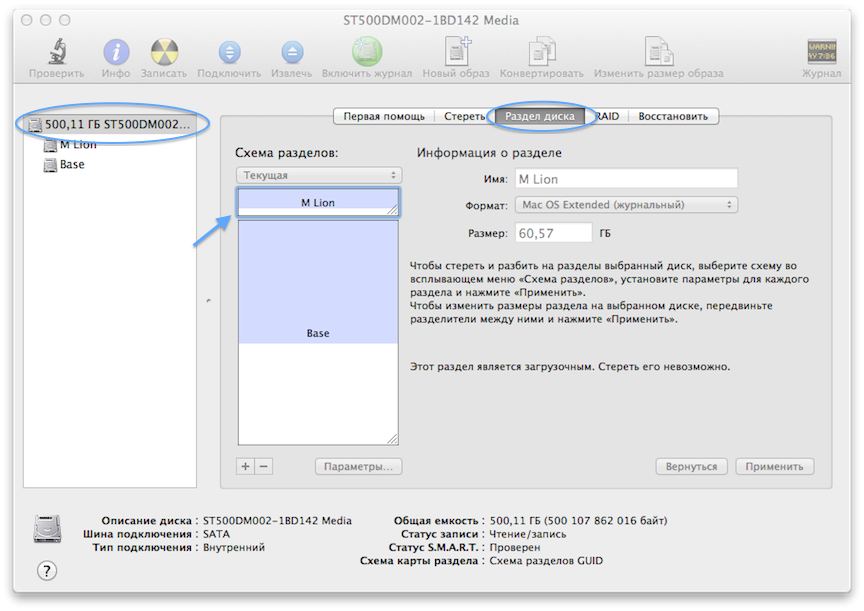
À droite, ouvrez l'onglet Partition de disque.
Dans le schéma de partition: cliquez sur Actuel et sélectionnez le nombre de partitions requis.
* Généralement créer au moins deux sections.
La première partition du système (boot) crée une taille de 40 à 60 Go, ce qui est suffisant.
La deuxième section est la taille de tout ce qui reste.
Nous avons besoin d'une telle section pour stocker diverses données (films, photos, musique), distributions de logiciels et autres, ce qui n'est pas souhaitable de perdre en cas de réinstallation du système.
Si votre disque dur a une taille décente (1 à 2 To), il est judicieux de créer une troisième partition de taille 100 à 150 Go pour stocker des programmes, des programmes d’installation, des images diverses et autres, que vous utiliserez rarement.
Cliquez sur le bouton Paramètres ..., sélectionnez le schéma de partition GUID dans le menu déroulant et appuyez sur le bouton OK.
Noter la section sur l'image conditionnelle, dans le champ Nom: entrez le nom de la section dans la colonne Taille: contrôlez la taille de la section, en déplaçant le curseur avec un espace avec la section voisine sur l'image conditionnelle.
* Le système de fichiers (FS) de la partition système (de démarrage) est sélectionné. Format: Mac OS X Extended (journalisé) est obligatoire car OS X sur les autres balises ne fonctionne pas.
Pour les partitions restantes, il est souhaitable de sélectionner le même ou tout autre FS parmi ceux disponibles dans l'utilitaire Disque, sans oublier certaines restrictions pour chacun d'eux.
Après avoir nommé toutes les partitions, choisissez le volume et le système de fichiers, cliquez sur le bouton Appliquer, attendez que le formatage soit terminé et quittez l'Utilitaire de disque.
Cliquez sur le bouton Continuer et accédez au menu de sélection des partitions du disque dur pour installer le système, marquez la partition système et cliquez sur Installer.
Une fenêtre d'installation apparaît avec une barre de défilement indiquant le mouvement relatif du processus d'installation.
Après environ 23 minutes, l'installateur signalera la fin du processus et redémarrera l'ordinateur.
Après le redémarrage, lorsque le menu apparaît, cliquez sur BIOS F12 et accéder au menu principal de la partition de démarrage du BIOS, choisissez notre lecteur flash et l'amorçage, entrer dans l'écran de sélection de partition de démarrage Darwin (noir).
Dans ce cas, nous aurons déjà deux objets dans la fenêtre, à partir desquels il est possible de les télécharger, il s’agit de notre clé USB avec l’installateur et la partition du disque dur avec le nom que vous lui avez donné lors du formatage.
Choisissez la partition système où OS X vient d'être installé, en utilisant les touches fléchées du clavier et appuyez sur Entrée.
En cas de problème lors du chargement de l'OS X, lisez la section Dépannage ci-dessus.
Après vous être connecté, ouvrez les paramètres du Finder et rendez tous les disques et partitions visibles sur le bureau et dans la barre latérale du Finder. 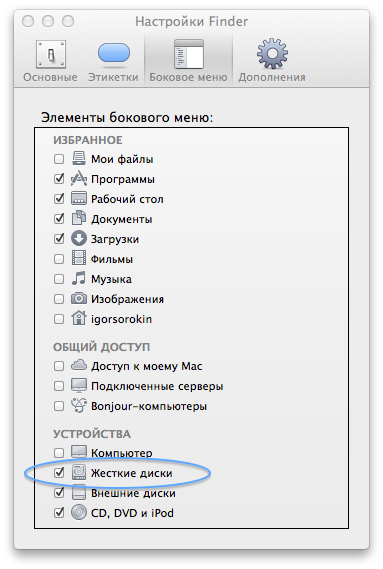
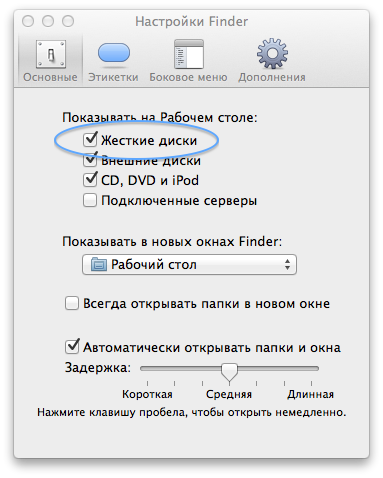
Installation du chargeur de démarrage et des pilotes
Une voie
En guise d'introduction, je voudrais donner un conseil. Comme le lecteur flash d'installation représente une garantie, en cas d'échec de l'autochargement de l'axe de la partition système du disque dur, nous devons le stocker pour cet événement imprévu. De plus, cela nous aidera avec la prochaine mise à jour du noyau du système.
Ouvrez MultiBeast sur le bureau. 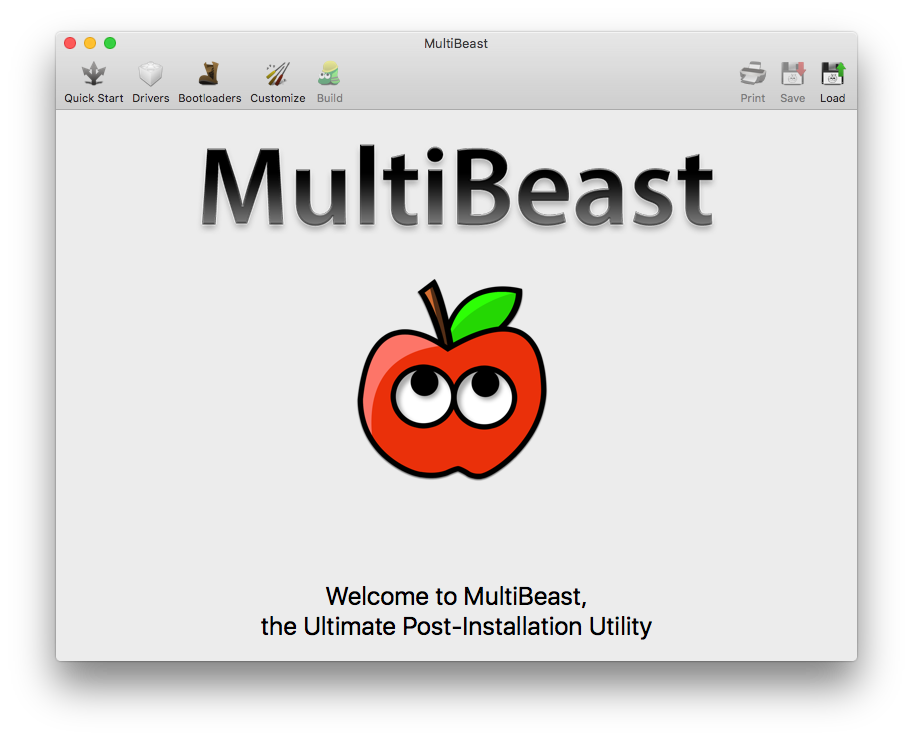
Tout d'abord nous choisissons le type du chargeur
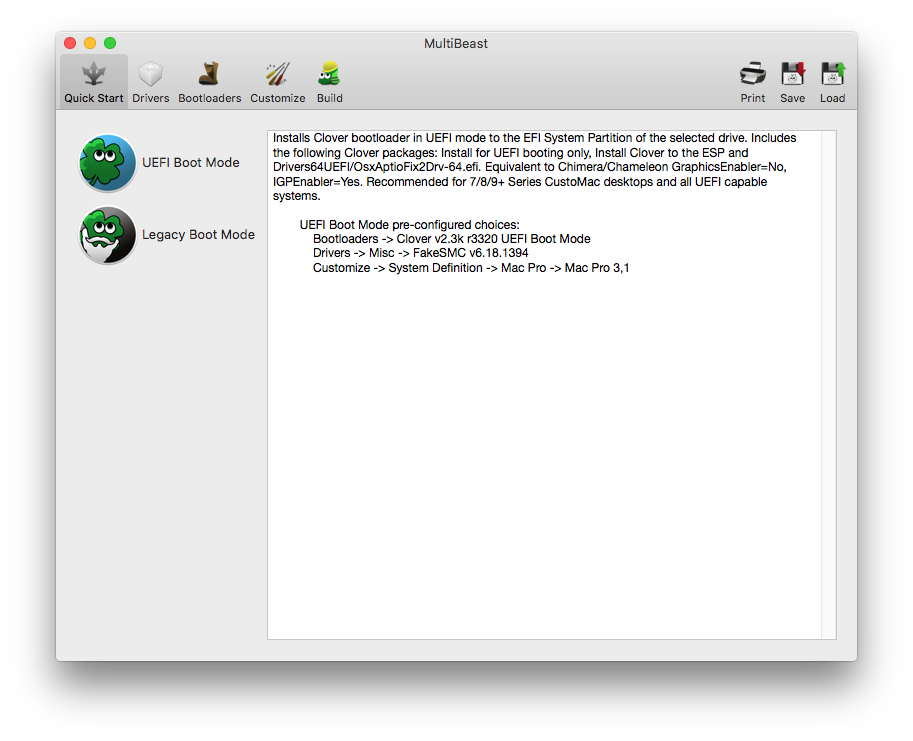
Ensuite, nous parcourons le menu et notons successivement tout ce que vous avez à bord. 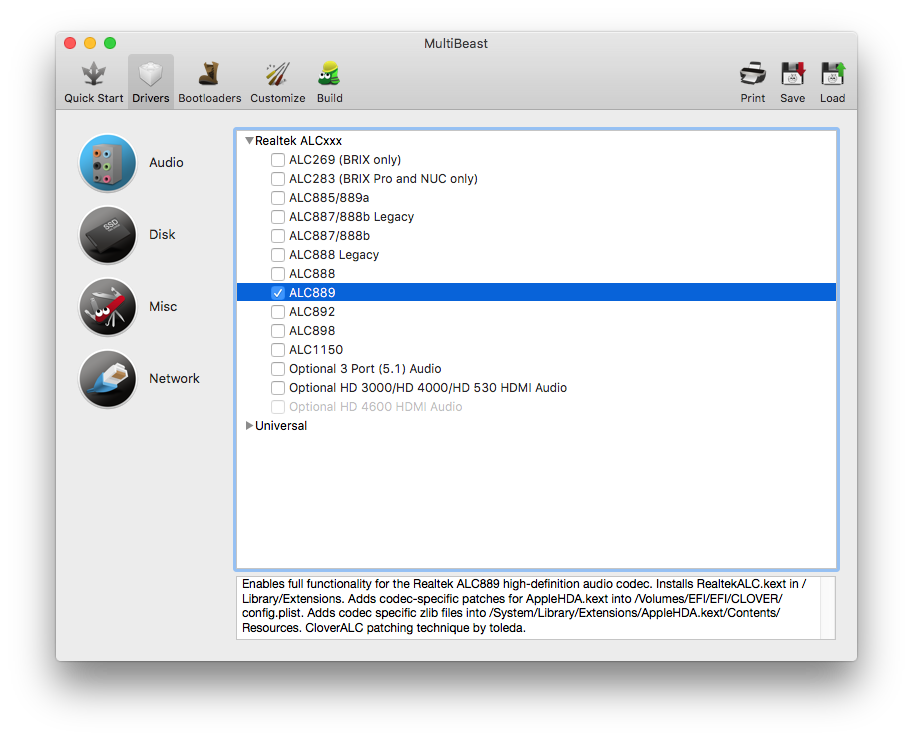
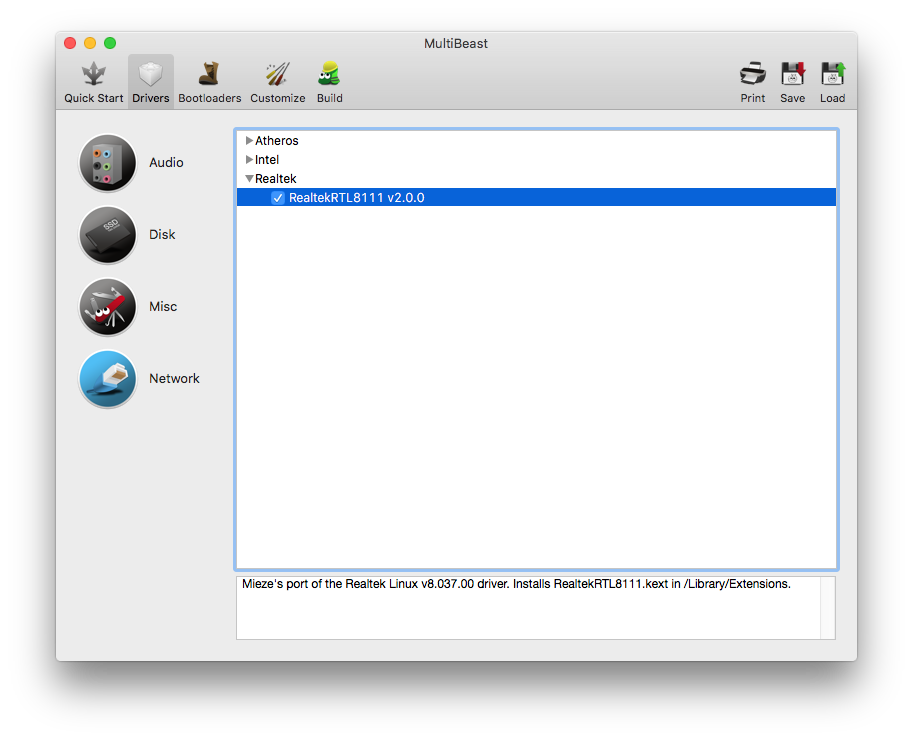
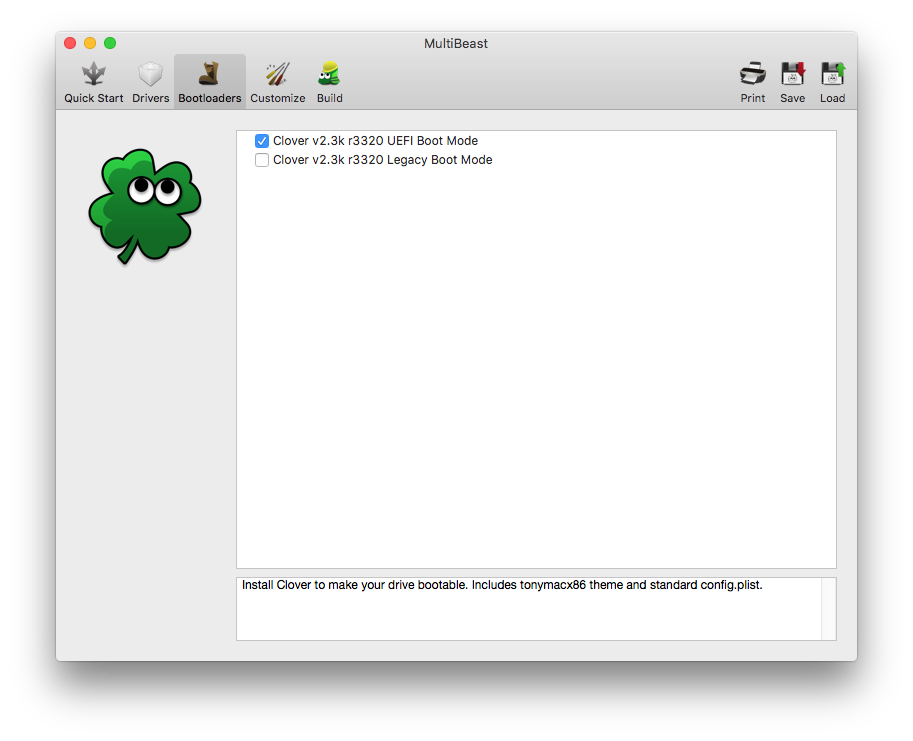
![]()
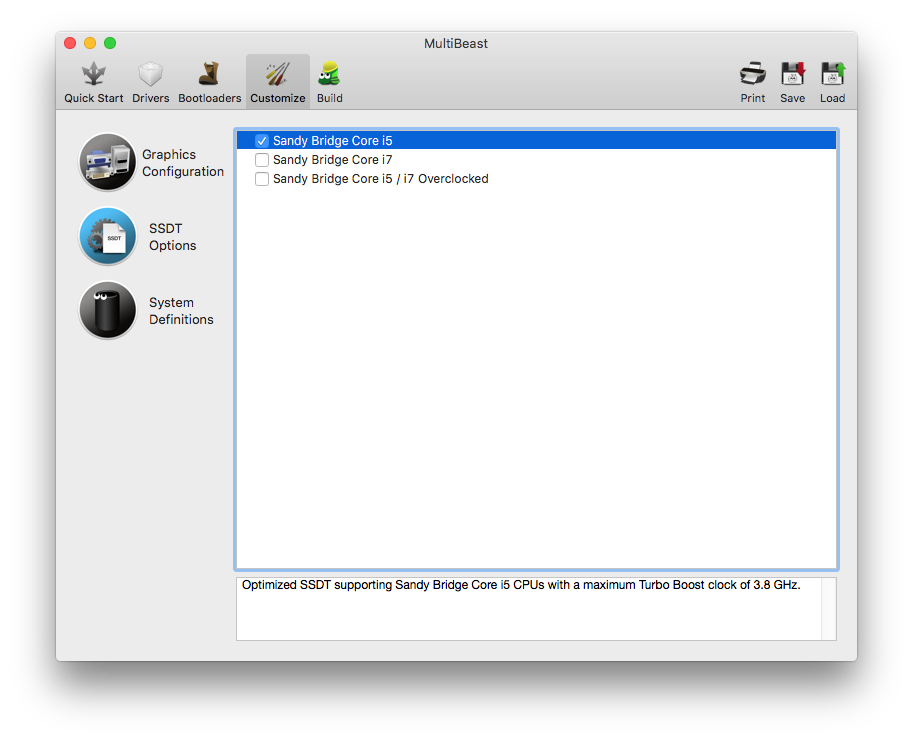
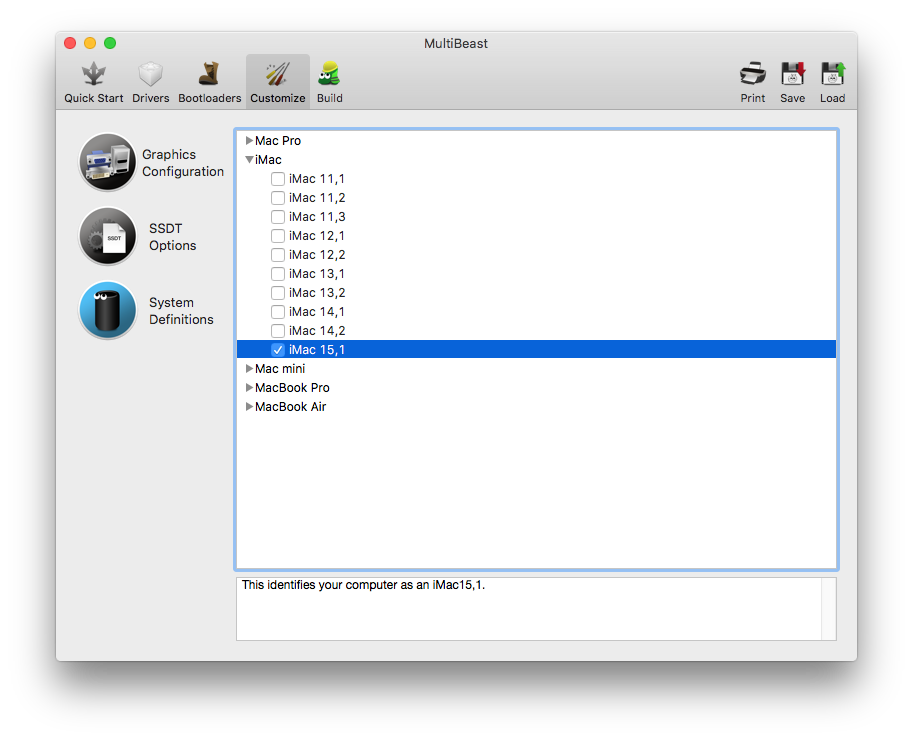
Et maintenant, vous avez spécifié tous les pilotes et autres paramètres correctement, cliquez sur Construire et mettez tout dans le système.
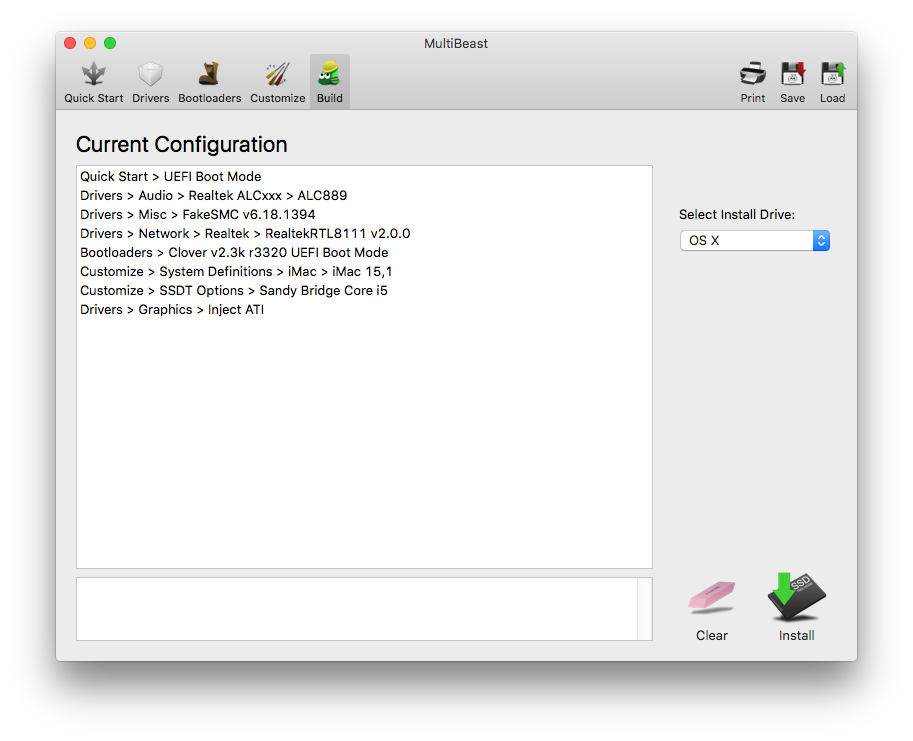
MultiBeast a bien fonctionné et a montré une grosse aube verte.
Nous commençons par retirer le disque de démarrage. Pour utiliser les composants installés, vous redémarrez la machine et observez un chargement déjà indépendant du système, sans lecteur flash USB amorçable. En d'autres termes, vous avez maintenant un système en cours d'exécution sur votre machine.
Mise à jour du système et des applications intégrées
Le plus simple
Les applications et pilotes fournis avec le programme d'installation étant mis à jour automatiquement et les rares nécessitant un redémarrage du système, nous les laisserons sans surveillance. La mise à jour du système d'exploitation, en règle générale, se présente sous deux formes: il s'agit d'une mise à jour propre du noyau (le système lui-même) ou d'une mise à jour combinée comprenant, outre le noyau, les mises à jour des applications. D'un autre côté, ce n'est pas si important si l'axe que vous définissez fonctionne correctement et que l'App Store intégré ne présente aucune anomalie. Pour obtenir des mises à jour, il vous suffit de démarrer l'App Store, cliquez sur l'onglet Mises à jour dans la fenêtre du programme, choisissez parmi celles qui seront proposées ou sélectionnez tout. Après la mise à jour de l’axe, la charge de l’axe s’envolera et le chargement s’arrêtera.
Il n'y a rien de terrible, maintenant nous allons tout réparer. Nous insérons notre lecteur flash d'installation, allez dans le BIOS, nous faisons d'abord le lecteur flash USB périphérique de démarrage, appuyez sur F10 et sur Entrée. Dans la fenêtre Trèfle, sélectionnez la partition système du disque dur et démarrez. Nous lançons le programme Multibeast, sélectionnez notre ensemble de paramètres et de pilotes lors de l’installation de l’axe (c’est là que nos enregistrements sont utiles), et nous procédons à l’installation.
Après cela, il ne reste plus qu'à retirer régulièrement le lecteur flash USB et à redémarrer la machine.
Conclusion
En conclusion, je souhaite à tous des installations réussies.
Désormais, tout le monde peut installer Mac OS X sur son ordinateur ou sur son ordinateur portable sans acheter de coûteux iMac, Mac mini, MacBook ou Mac Pro! Il n'est pas si difficile de se priver du plaisir de travailler sur un coquelicot. Malgré cela que maintenant j'utilise EL Capitan, les mains et démangeaisons de retourner aux Mavericks déjà à l'écoute. Dans l'article, je partagerai avec vous toutes les difficultés rencontrées lors de l'installation et de l'installation de Mac OS X sur un PC.
Pour démarrer l’installation et utiliser Mac OS X, il vous faut un programme adapté à son téléchargement et travail stable sur des ordinateurs conventionnels ou des ordinateurs portables. J'utilise le chargeur de démarrage Trèfle - Cela me convient parfaitement, il fonctionne de manière stable, il est chargé rapidement et ce qui est nécessaire. Pour mieux le connaître, il serait bon de lire un petit guide intitulé "Trèfle de couleur kaki"; au fait ce ne sera pas superflu non plus en avance archive avec le fichier d'installation.pkg à l'intérieur Je vous conseille de prendre la dernière version au moment du téléchargement. , si le lecteur flash que vous n'avez pas encore préparé, nous vous recommandons de le lire avant de le créer.
Regardé le répertoire? Je l'avoue à moi quand nous avons d'abord rencontré Hackintosh - ce guide semblait un ensemble de symboles Arcane, en fait, je travaille pour une maveriksa stable de celui-ci n'a rien pris. Mais c'est purement mon avis et vous y trouverez peut-être beaucoup d'utile et intéressant. Eh bien, allons-y ...
Configurer le BIOS pour installer OS X Mavericks 10.9.5
Basique paramètres dans le BIOS pour Hackintosh, qui doit être spécifié. Sinon, MacOS peut ne pas démarrer.
Nous désactivons tous les périphériques (Webs, smarts, sifflets Bluetooth, lecteurs de cartes, etc.)!
- Nous réinitialisons tous les paramètres par défaut;
- AHCI - activer;
- HPET - activer;
- Type de suspension ACPI - S3 (uniquement);
- No Execute Memory - activer;
- USB Legacy - activer;
- VT-d - activer (! *).
Si dans votre BIOS du tout n'était pas HPET, qui est peu probable que d'aller sur un lecteur flash dans le répertoire / EFI / CLOVER config.plist et ouvrez le fichier avec les paramètres de démarrage dans un éditeur de texte et recherchez la ForceHPET clé, il est dans les dispositifs de la section, il est nécessaire de « décommenter », à savoir Supprimez le caractère "#" et définissez-le sur true.
Si sur la ligne contenant AppleIntelCPUPowerManagement.kext ne désespérez pas - changez la valeur en Vrai pour la AsusAICPUPM, c'est dans la section KernelAndKextPatches. Cela fonctionne non seulement pour les cartes mères Asus.
Installation d'OS X
Mieux vaut donc rester chargé avec le chargeur Clover, sections supérieures sont trouvées c installation Mac OS X sur un lecteur flash, une petite partition en FAT32 avec Clover, puis est plus une partition de disque dur cachée avec Windows chargeur - Gestionnaire de démarrage et le système réel lui-même.
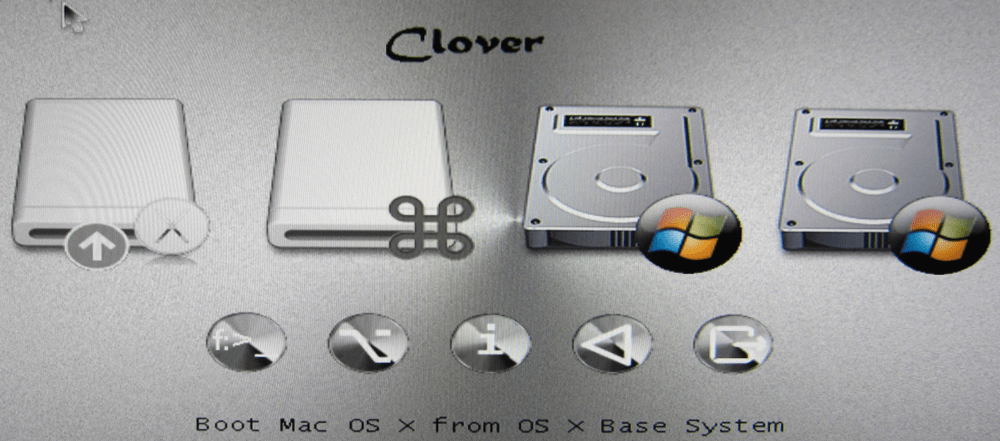
1 - Sélectionnez la souris ou la flèche vers le bas sur le clavier Les options (Paramètres)
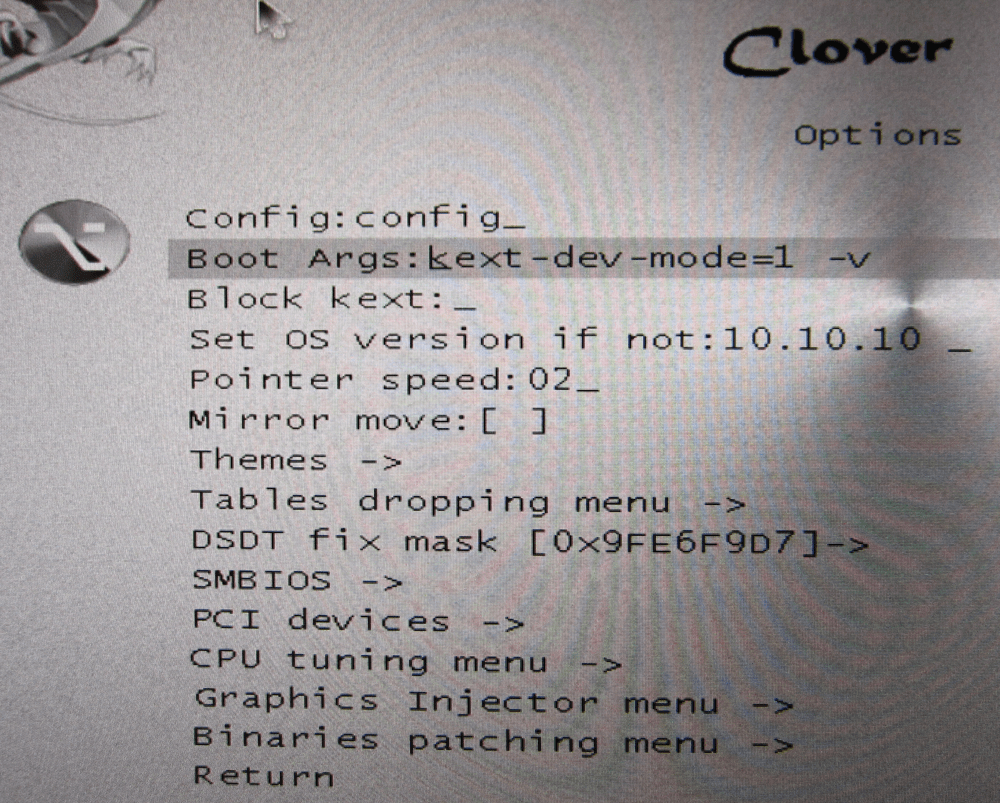
2 - En ligne Bottes de démarrage (Load Parameters), appuyez sur Entrée pour le changer, et à côté de kext-dev-mode = 1 ajouter -v npci = 0x2000 et à nouveau Enter. En utilisant cet argument ( -v erbose) vous permet d’afficher des informations sur la charge du système sur le moniteur.
Liste des disques avec partitions et désactivation (démontage) de la partition EFI
Cependant, la ligne de commande peut effrayer une blague, il existe donc un simple programme EFI Mounter v2. Pouvez-vous deviner comment travailler avec elle?
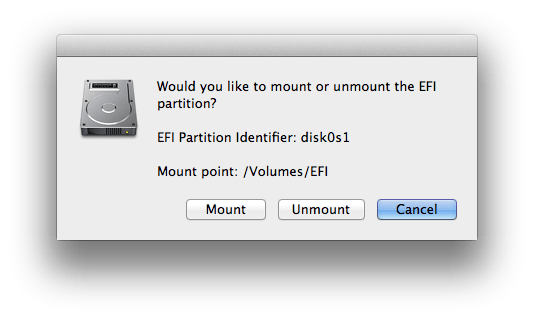
Revenons à l'installation de Clover - exécutez le fichier cherished.pkg:
a) L'introduction d'informations sur les étale les développeurs, la façon dont est pas le dernier rôle joué par les gars de la version russe, et ainsi de suite. Continuer
b) Beaucoup de lettres, j'espère que vous êtes déjà au courant de ce qui se dit? Sinon, pour avoir au moins une idée générale, je vous recommande vivement de parcourir le manuel une ou deux fois. Nous continuons.
c) Presse Personnaliser et sélectionnez l'installation Clover sur la partition EFI
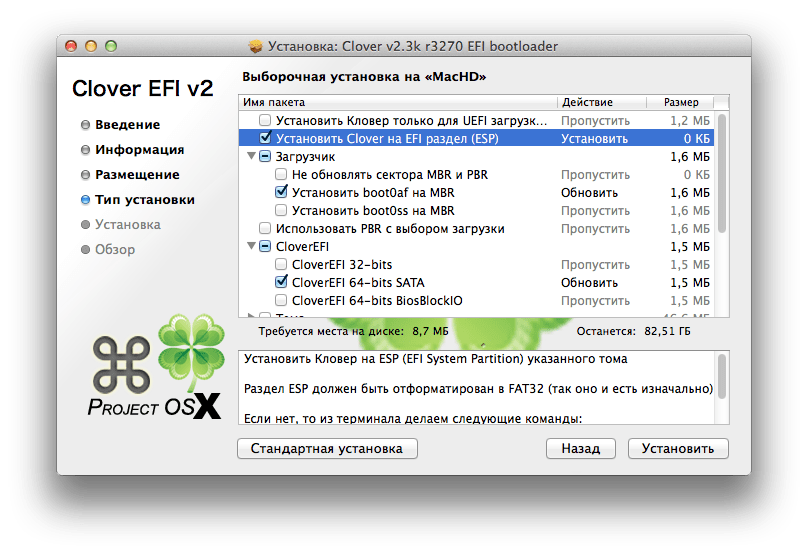 d) Une fois l’installation terminée, continuez sur le lecteur flash USB avec le CLOVER sélectionnez le fichier avec les paramètres config.plist, dossier kexts avec "drivers", ainsi qu'un dossier avec des thèmes thèmes, ce dernier n'est pas obligatoire, mais évitera l'édition suivante du fichier avec les paramètres. Copiez ces dossiers sur notre partition EFI dans EFI \\ Clover
d) Une fois l’installation terminée, continuez sur le lecteur flash USB avec le CLOVER sélectionnez le fichier avec les paramètres config.plist, dossier kexts avec "drivers", ainsi qu'un dossier avec des thèmes thèmes, ce dernier n'est pas obligatoire, mais évitera l'édition suivante du fichier avec les paramètres. Copiez ces dossiers sur notre partition EFI dans EFI \\ Clover
End) Nous sortons le lecteur flash, démarrer à partir du disque dur.
Vidéo détaillée sur l'installation et la configuration de Clover sur le disque dur
Pour l'édition, utilisez le programme de configuration Clover ator.app
Un moment CsmVideoDxe-64 sert à augmenter l'expansion Clover pour démarrer la pomme était comme sur un vrai Mac, mais à cause de cette fonction, parfois pavot est pas chargé et vous devez redémarrer l'un, et parfois à plusieurs reprises. Donc, avec cette fonctionnalité devrait être plus prudent, si vous voyez que l'ordinateur ne se charge pas souvent le système, allez à la partition EFI et puis supprimez le script. Réinstallez Clover sans tic-tac avant de copier votre config.plist
L'Internet
J'ai installé une carte réseau Realtek RTL8111 (vous pouvez le savoir est de Yandex marché sur la carte mère ou exécuter AIDA64, même version d'essai). En tapant dans la requête de Google Realtek RTL8111 os x ou Realtek RTL8111 os x kext déjà sur la première page il y avait des résultats positifs! Mais comme le montre la pratique, il fallait aussi les sélectionner. Si le problème ne se posait pas avec Internet, je jouais longtemps avec le son. Par le lien, vous pouvez télécharger les gâteaux déjà sélectionnés sous la carte réseau - Realtek RTL8111et sons - Realtek ALC888
Si aucune de ces choses ne fonctionne, vous pouvez essayer un autre kext ou le mettre de la même manière, mais de manière différente.
Naturellement, il y a une autre option avec un séparé adaptateur réseau interface PCI Express, qui fonctionnera sans aucune interférence dans le fonctionnement du système, TP-LINK TL-WDN4800 pour la transmission de données sans fil dans la gamme de 2,4 à 5 GHz standard 802.11n, pour plus de fantaisie 802.11ac besoin TP-LINK Archer T8E AC1750. Il y a des options et à peu de frais avec violence physique minimale dans un IO80211Family.kext sans fil TP-LINK TL-WN781ND, faites attention, nous avons besoin de la première version du chipset Atheros AR9285 ID FCC: TE7WN781N sur le radiateur, le deuxième passage ne réussira pas (Atheros AR9485 avec identifiant FCC: TE7WN781NDV2). Ou, disons, TP-LINK TL-WN881ND.

Le système le voit comme AirPort Extreme:
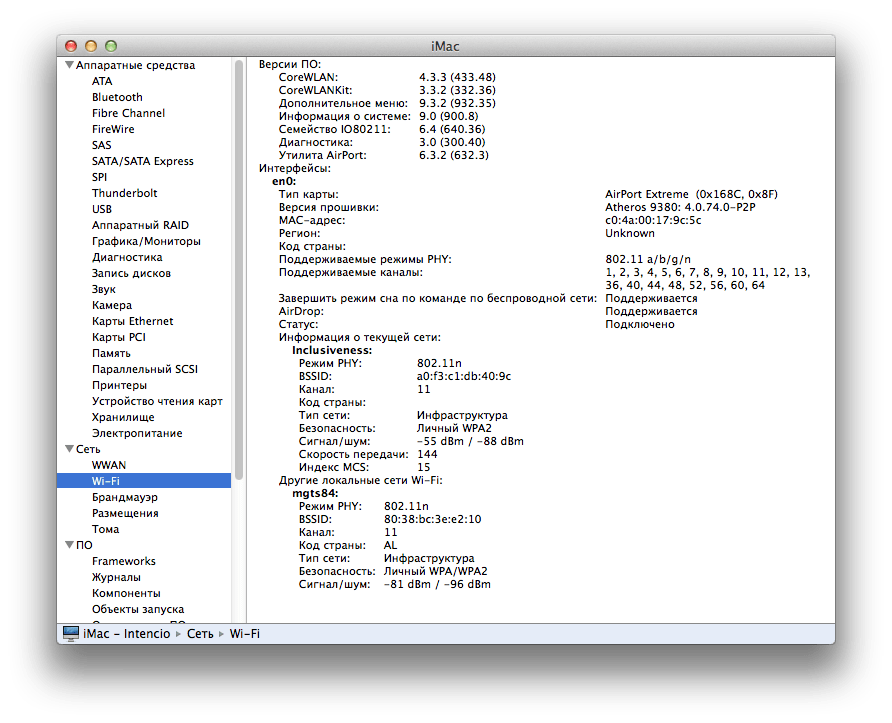
En ce qui concerne adaptateurs USB sans fil ici, cela dépend aussi du chipset Ralink, MediaTek, Realtek ou du même Atheros. Voir ce qui est utilisé dans l'adaptateur souhaité et google sur demande avec l'ajout de "OS X". Par exemple approprié: D-Link DWA-125 (à partir de révision A1 Ralink RT3070 à D1 avec Realtek RTL8188ETV) ou USB-N13 ASUS (A1-B1). Il sera nécessaire d'installer des pilotes supplémentaires fabriqués par les fabricants de chipsets, ils peuvent être obtenus au bureau. sites ou forums.
Le dernier, il existe des adaptateurs USB-Ethernet. Par exemple, D-Link DUB-E100 + nécessite bien sûr une installation supplémentaire des pilotes.
Le son
Il peut être long, et le maître mort les subtilités AppleHDA ou définir vous-même VoodooHDA, obtenir un son de travail et de décider où se développer.
a) Donc, télécharger et déballer VoodooHDA (). Depuis la première installation du son que j'avais toujours eu ajustons constamment et continua jusqu'à ce que je pris une version réelle de travail lorsque tous les paramètres sont stockés, de sorte que vous ne grimpé en flèche avec elle, je - je mets kekstov dernier me apparié complètement version de travail. Cet ensemble complet vous coûtera VodooHDA.kext dans / System / Library / Extensions, nécessaire pour sa AppleHDADisabler.kext opération désactive le son AppleHDA intégré et panneau de commande pratique VoodooHdaSettingsLoader nouveau son dans le répertoire du programme.
b) Continuer -> Installer, il sera installé sur la partition système actuelle.
c) Entrez le mot de passe, redémarrez et "voila".
Le Conseil a ensuite télécharger la dernière version et l'installer à l'aide kekstovoy utilitaire pour supprimer ceux-ci ne sont pas besoin de rien (ce qui est important!). Le son s'améliorera et, plus important encore, les réglages seront préservés. Les paramètres seront suffisants pour réparer la première fois après le redémarrage, à l'avenir, ils n'auront plus à les toucher.
Pour voir ou changer la source sonoreouvert Utilitaires dans le Les programmes (ou par LUNCHPADsitué dans le Dock, dossier Autre) choisir Réglage audio-MIDI. J'ai un son pour HDMI, mais vous pouvez également sélectionner la prise haut-parleur / casque sur la carte mère. Grâce à la prise de la carte mère et au casque, cela fonctionne parfaitement, mais vous devez changer manuellement.
Ou vous pouvez acheter une quantité légèrement différente de « travailler hors de la boîte » son de cartes Creative ligne FIRM Play Sound Blaster. Il existe de nombreuses solutions, divers degrés de sophistication et tout dépend de vos besoins et désirs.
Ne désespérez pas dans votre lutte et n'abandonnez pas! Vous l'aurez compris, après tout, des milliers de personnes dans le monde entier ont déjà organisé un espace de travail sous Mac OS, sans trop payer pour "fer" et marque.
Enfin, il a été installé, tout fonctionne bien. Nous nous sommes détendus, nous nous sommes éloignés de l'ordinateur et il s'est endormi - tirant la souris - zéro, cherchant le zéro du clavier. La seule solution dans cette situation est de redémarrer. Beaucoup de gens recommandent d'aller dans les paramètres et d'éteindre bêtement le sommeil de l'ordinateur, nous ne deviendrons pas comme eux et ne résoudrons pas ce problème, qui utiliserait un coquelicot complet. mais pas une race!
Résoudre le problème du sommeil
Vous devez ouvrir la fenêtre du terminal et entrer, vous pouvez directement copier et coller pour éviter de taper avec vos doigts.
sudo pmset -a hibernatemode 0
Après être entré dans le terminal
sudo pmset -a hibernatemode 0
Il est nécessaire d'appuyer sur pour appliquer, dans la fenêtre pour apparaître les invites pour entrer le mot de passe de l'administrateur ici tel.
Lorsque vous entrez votre mot de passe, rien ne s’affichera dans le champ, c’est-à-dire que la saisie aura lieu dans le store. Une fois le mot de passe entré à nouveau, cliquez sur Appliquer.
Maintenant, vous pouvez vérifier les états du mode en cours pour pm, pour cela tapez la commande
sudo pmset -g | grep hibernatemode
et cliquez sur Appliquer devrait voir.
La commande est donc redémarrée et nous vérifions le sommeil. :)
Impossible de vérifier cette instance du programme d'installation os x mavericks
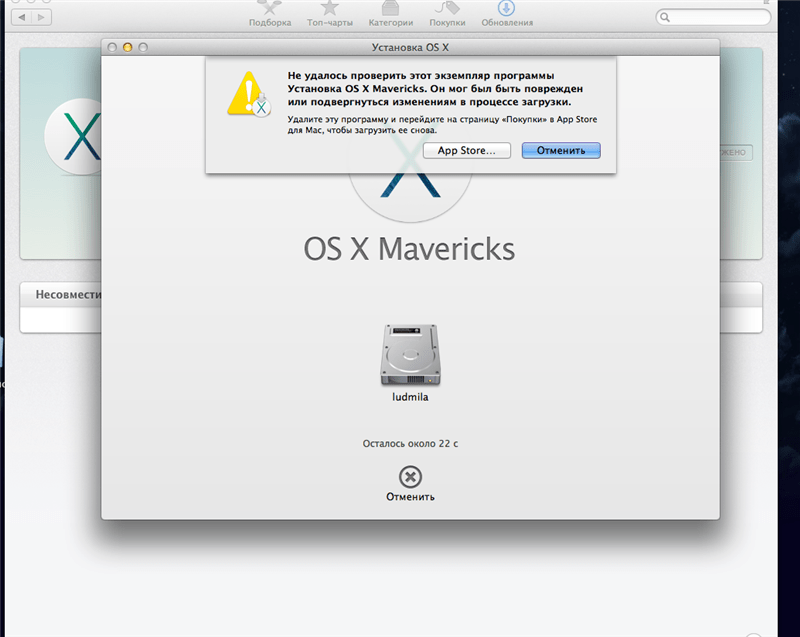
Tout le monde fait face à ce message. qui tente d'installer OS X Mavericks après l'avoir retiré de l'App Store.
Il existe de nombreuses réponses différentes sur Internet, telles que:
- Chèque utilitaire de disque et cliquez sur le disque de réparation;
- L'image est piratée par des pirates, etc.
- Graver un lecteur flash sur un autre PC
Le problème est que lorsque vous installez Mac OS X sur votre PC, vous obtenez une erreur, même si le lecteur flash d'installation lui-même est correctement exécuté ... Certains conseillent de refaire le lecteur flash sur un autre PC, mais ce n'est pas nécessaire!
La chose est la suivante:
Apple suit la date de l'image enregistrée sur un lecteur flash et si la date ne coïncide pas avec les limitations du logiciel - nous voyons donc ce message. Nous nous précipitons pour rechercher d'autres images et, au final, obtenir le même résultat.
La solution est assez simple:
Dans le menu supérieur de la fenêtre du programme d’installation, accédez à Utilitaires -\u003e Terminal
Et composez le terminal suivant:
Pour OS X Mavericks
date 0706202713
ce qui correspond au 06 juillet 2013, 20h27.
Pour El Capitan
date 0406200015
qui correspond au 06 avril 2015 à 20h00.
Après avoir défini la date correcte, quittez le terminal!
Après le redémarrage, ce message n'apparaîtra plus.
Important! Après avoir installé le système, entrez la date et l'heure, ainsi que la date correcte - sans elle, vous ne serez pas en mesure d'entrer dans l'App Store et vous connecter à iCloud - c'est la première que j'avais, je pense que le même échouera et l'autre programme!
Mac OS X ORIGINAL (Retail 10.5.0)!
Bonjour à tous
Merci à tous ceux qui lisent mon blog et qui le trouvent intéressant. C'est très agréable qu'ils me lisent.
Introduction
Il y a des jugements que si votre carte mère supporte le noyau natif de l'axe (Mac OS X), alors vous pouvez le mettre. Ce n'est pas à propos de hakintosh. C'est ce que nous allons considérer aujourd'hui dans mon exemple.
J'exprime ma grande gratitude à osikog (torrents.ru) et vlzhukov (forum.usemac.ru) pour leur aide précieuse.
Ce qui était en théorie est devenu une réalité. J'écris maintenant cette note à partir de Mac OS X ORIGINAL (Retail 10.5.0 + Apple Software Update 10.5.5) maintenant j'ai un axe réel.
Passons à l'action.
Ce dont nous avons besoin:
1 carte flash gratuite de n'importe quel lecteur, jusqu'à 64 Mo (il sera bootable)
2 beaucoup de temps libre
3 bootloader pour le lecteur flash (externe)
4 chargeur (interne)
1 mai HDD GUID balisage (dans le MBR ne met pas, vous ne pouvez pas même essayer) ce qui est MBR et GUID se trouve ici - http://en.wikipedia.org/wiki/Master_boot_record (MBR) et ici - http: // en.wikipedia.org/wiki/GUID_Section_table (GUID) jumelé à une fenêtre, cela ne fonctionne pas
6 mains droites et désir
Le fichier image 7 n'est probablement pas sur le disque, mais sous la forme d'un fichier image séparé (.dmg .toast)
8 installés ailleurs (2000, XP, Viiiiiii)
9 hackintosh dont 100% est placé sur votre ordinateur (les pilotes ne sont pas requis)
Toute la description ci-dessous des actions que je l'ai fait sur mon ordinateur et tous mes pilotes sont appropriés si vous avez un matériel différent, vous devrez peut-être télécharger les pilotes pour vos images matérielles ici http://forum.insanelymac.com/ (recherche de démarrage 132):
carte mère: ASUS P5K-E WiFi / AP (Audio haute définition Intel ADI1989B \\ USB \\ LAN Marvell Yukon 88E8056 \\ Realtek RTL8187B WiFi)
processeur: Intel Core 2 Duo E6400
balai: Disque dur Samsung SATA2 320 Go
vidéo: nVidia GeForce 8800 GT 512 Mo MSI
conduire: ASUS DRW-2014L1T Sata
Eh bien, alors.
Nous commençons
Pour être clair, comment nous allons essayer un peu d’expliquer (je ne comprends pas bien moi-même)
Juste parce que l'axe mis pour empêcher de nombreux facteurs, l'un d'entre eux est le préchargement des pilotes et des identificateurs de système. Je pense que je dis la bonne chose. Et puis je comprends quelque chose, mais je ne peux pas dire. En bref, cela n'a pas besoin de savoir. Nous procédons
1 Vous aurez besoin d'une archive syslinux-3.71.zip qui peut être téléchargée ici http://depositfiles.com/files/8386903. Ensuite, nous avons besoin de quelques fichiers supplémentaires et d'une image. Vous pouvez les prendre ici http://depositfiles.com/en/files/8387261. Plus loin Nous sommes chargés dans les fenêtres, la première et la dernière fois, nous insérons le lecteur flash USB, nous mémorisons sa lettre - c'est important, cela sera nécessaire plus tard.
Appuyez sur Démarrer - Exécuter - Entrer - cmd - Entrer - plus loin dans le com. lignes, écrivez les commandes suivantes: ( pré lecteur flash Aspect en FAT32 et copier le contenu syslinux-3.71.zip à la racine du lecteur C: et renommer le dossier syslinux-3,71 à syslinux)
syslinux.exe -ma K: où K: ceci est une lettre de lecteur flash (j'ai juste une telle lettre, et vous pouvez être différent)
Cette commande copie un fichier idlinux.sys sur le lecteur flash USB et rend le lecteur flash USB amorçable. Si tout va bien, alors vous verrez une ligne comme:
c: \\ syslinux \\ win32\u003e
Ensuite, ouvrez l'archive numéro 2. Là, nous voyons INITRD.IMG et archive BOOTER.zip. Décompressez l'archive dans le même dossier et avoir 5 fichiers (Initrd.img, SYSLINUX.CFG, démarrage, mboot.c32, syslinux.sys) nécessaires à une charge normale. Copiez-les à la racine du lecteur flash. Le lecteur flash Voila est prêt. Vous pouvez vérifier son travail juste au cas où.
Sélectionnez le disque après le démarrage à partir du lecteur flash.
Ceci est fait en entrant le numéro de disque (81, 82, 83, etc.) 80 est le lecteur flash lui-même. Quittez le menu de saisie du numéro via la touche ESC.
Donc, le lecteur flash est prêt. Nous avons 6 fichiers qui sont responsables du chargement complet. Mais un fichier diffère des autres en ce sens qu'il nous intéresse beaucoup. À savoir, il contient des pilotes pour l'installation ultérieure de l'axe. Le nom de son INITRD.IMG. À l’intérieur se trouvent des fichiers importants. Directement dans cette image se trouvent les moules pour mon fer.
Pour d'autres fer, ils doivent être collectés. Il existe un programme iDMG MAC OS X avec lequel vous pouvez créer .DMG images, puis ils sont renommés en .IMG. C'est-à-dire que vous pouvez unir vos petits gâteaux et vous faire votre propreINITRD.IMG ou labourer l'étendue du réseau à la recherche de l'image souhaitée.
Carte de particules GUIDest sélectionné dans le bouton de l’option du disque utilitaire lors du partitionnement du balai en partitions.
- 1 section pour l'axe principal peut être appelée Mac 60gb
- 2 section pour les données, à savoir il sera plus tard placé l'axe de l'originalDonnées 210gb
- 3 sections pour hackintosh temporaire Pirater30gb
Toutes les sections sont dans le bouton HFS + effacé
Le schéma des sections de guides est intéressant. Nous lisons le wiki et ne soyez pas surpris que l'espace de travail du balai soit inférieur à sa taille nominale. Après toutes les imaginations.
Donc, ils ont réglé le problème avec un balai. Ceci est tout configuré lors de l'installation du hack. Ensuite, mettez le hack dans la section 3. Prenez notre image avec l'axe d'origine et dépliez-la à la racine des 2 sections. La fonction est restaurée sur le disque utilitaire. Là tout est fait comme un glisser-déposer. Dans le champ "what", nous déplaçons notre image, et dans le champ "where" nous déplaçons notre section Data (à gauche du disque utilitaire) et appuyons sur le bouton de restauration. Nous attendons Ça m'a pris des minutes alors 13. Tout. De cette manière simple, nous avons créé une place d'où nous allons mettre l'axe.
Nous insérons un lecteur flash et avec le dieu
Après avoir déployé l'image, nous surcharger l'ordinateur et démarrer à partir du lecteur flash. Entrez le numéro du disque. Et puis choisissez notre section Des données pour le téléchargement et inter. Vous pouvez également entrer la clé -v pour voir le processus de démarrage. Si tout va bien, alors nous avons vu un menu avec un choix de langue. C'est très bien.
Les difficultés possibles à ce stade avaient au moins.
À cause de ma carte 8800GT, je n'ai pas vu ce menu. Au lieu de cela, j'ai vu le volgapper "space" et la souris qui tournait. La conclusion est que je devais retirer ma carte et insérer 7600Gt. Il s'avère que l'axe ne sait pas 8800GT dans la version 10.5.0. Et elle ne veut en aucun cas être amie avec elle. Être ami avec l'axe sera avec ma carte à 10.5.4 et 10.5.5 exactement, mais dans d'autres versions je n'ai pas essayé.
Alors c'est ça. en changeant la carte à 7600 Gt, j'ai commencé plus loin. Nous choisissons la langue. Ce que nous voulons, c'est tout dans la distribution. Nous sélectionnons du bois de chauffage sur l'imprimante et où placer l'axe. Dans notre cas, c'est notre section numéro 1 Mac Après 5-10 minutes, vous verrez un message indiquant que tout a augmenté et que tout va bien. L'installation à partir d'un balai est beaucoup plus rapide qu'avec un disque. Ne soyez pas surpris Ainsi, l'installateur suggère de redémarrer, ce que nous faisons, mais nous redémarrons à partir du lecteur flash. Maintenant, le lecteur flash USB est remplacé par le chargeur de démarrage. Cela est dû au fait que, dans les vrais coquelicots, le chargeur est intégré à la carte mère ou à la ROM (constamment en mémoire sur le périphérique), sur la carte mère ou ailleurs. En principe, tout. Nous avons l'axe de l'original. Ce qui fonctionne sur votre ordinateur. Cela vous donne la possibilité de le mettre à jour à partir de site.
Installation du chargeur de démarrage interne
ici vous pouvez aller de deux façons
1 si vous démarrez à partir d'un lecteur flash n'est pas cassé, alors vous pouvez le laisser comme ça. La seule chose possible est de raccourcir le temps de lecture du fichier INITRD.IMG en le reconstruisant à l'aide du programme iDMG MAC OS X.
2 vous pouvez installer le chargeur de démarrage interne Chameleon DFE pour disque dur. Vous pouvez le prendre ici http://depositfiles.com/files/8388004. Dans l'archive, il y a un chargeur de démarrage qui doit être installé dans la partition Mac, comme il y a un dossierInitrd. Il contient un dossier EXTRAet Les extensions. Lorsque vous démarrez l'installation du chargeur de démarrage, vous verrez 4 icônes sur le fond noir: lectures, installation du chargeur de démarrage, icône du disque et bleu. Ici ça nous intéresse. Avant d'installer le chargeur, il est nécessaire de copier les dossiers de dossiers supplémentaires (dossier de dossiers).Les extensions
) DANS LE DOSSIER BLEU PAR LA MÉTHODE DE DRAGEN-DROP.Seulement alors installez le chargeur de démarrage dans notre section. Puis le test. Ie sortir un lecteur flash et redémarrer. Si tout va bien, l'axe se chargera. Dans le dossier INITRD dans les archives contient des pilotes pour ma mère et mon système.
En général, tout. Nous avons l'axe de travail. Maintenant, vous pouvez télécharger les mises à jour. Installez le pilote. Il existe un excellent programme pour configurer le système et installer du bois de chauffage - OSX86Outils.
Hackintosh que nous mettons il est possible de ne pas supprimer. Il peut être utile.
C'était utile pour moi. Nous nous souvenons du problème avec la carte.
Je vais vous dire comment j'ai résolu le problème. J'ai téléchargé la mise à jour, l'ai installée. éteint l'ordinateur, inséré la carte. démarré dans mode sécurisé (-x) a installé la carte en utilisant OSX86Outilspar la méthode d'ajout de chaînes. Voilja tout fonctionne.
Merci à tous
Pourquoi est-il conseillé d'installer Mac OS Ⅹ?
Les experts notent un certain nombre d'avantages de Mac OS Ⅹ:
- Ce système n'est pas attaqué par les virus en raison de l'utilisation rare de pirates informatiques par les systèmes de bogues.
- Avec la fonction TimeMachine, vous pouvez créer des sauvegardes système.
- Sous Mac OS: exécutez des jeux développés pour Windows, ainsi que des programmes Windows via Apple BootCamp, Crossover.
- Le système fonctionne sans recharger pendant longtemps.
- Sous Mac OS, plusieurs processus peuvent fonctionner en même temps, sans pour autant réduire les performances globales du système.
- Apple propose de nombreuses applications intéressantes pour Mac OS Ⅹ
Puis-je installer Mac OS Ⅹ sur un ordinateur ordinaire?
Pour ceux qui n'arrêtent pas le fait que l'installation de Mac OS X sur un ordinateur ordinaire est très difficile, nous notons quelques nuances. En particulier, vous pouvez effectuer cette procédure uniquement sur le PC, où il existe des composants compatibles avec un tel système d'exploitation.
Par exemple, les processeurs et les chipsets d'Intel et les cartes vidéo de NVidia. Dans le même temps, la part du lion périphériques ne fonctionnera pas. Comme le montre la pratique, Mac OS installed est installé normalement sur un PC avec un processeur prenant en charge SSE3, une carte graphique Quartz Extreme, Quartz 2d, Core Image, GL.
Pour installer correctement Mac OS X, les partitions NTFS devront être converties en FAT32. Sinon, il existe un risque élevé d'erreur lors de la création d'une nouvelle partition, ce qui entraîne l'arrêt normal du système de fichiers.
Comment installer Mac OS Ⅹ sur un PC ordinaire?
Pour ceux qui ne sont pas familiers avec Mac OS X, l'installation des versions 10.4.6 ou 10.4.7 est la plus simple, leur installation ne pose donc aucun problème. Trouver ce type de logiciel sur Internet est facile. Le téléchargement le plus courant sur le système d'exploitation réseau Mac OS X peut être au format ISO ou DMG. Dans le premier cas, l'image est simplement écrite sur le disque, dans le second, tout d'abord, nous convertissons en utilisant le programme DMG2ISO au format ISO, puis nous le copions sur le support.
Installez Mac OS X par étapes:
- Après avoir inséré le disque dans le lecteur et redémarré l'ordinateur, appuyez sur la touche F8. Après quelques secondes, entrez le symbole Y, qui vous permet d'entrer dans le mode texte de l'installation. Appuyer sur d'autres touches permet de rediriger vers un mode graphique dont les fonctionnalités sont inférieures.
- Si l'erreur "non-trouvé" du fichier de configuration système "/com.apple.Boot.plist" apparaît, cela signifie qu'il existe une incompatibilité de la distribution du système d'exploitation. Par conséquent, nous devrons chercher une autre option.
- Si l'erreur "En attente de périphérique racine" s'affiche, la raison de l'installation infructueuse est masquée dans l'incompatibilité avec les exigences spécifiques de Mac OS.
- Au passage normal du processus, l'écran prend une couleur bleue. Après avoir choisi la langue, nous formaterons la partition dans laquelle sera installé le système d'exploitation Mac OS X. Elle doit correspondre au journal Mac OS Extended.
- Dans les cas où l'Utilitaire de disque ne peut pas formater cette zone dans HFS, nous utilisons l'acronyme. À cette fin, nous définissons le mode manuel dans Acronis Disk Director Suite, puis créons la zone requise au format FAT32. Utilisez le menu contextuel pour ajuster le type de la nouvelle partition, en définissant la valeur 0xAFh ici. Le message concernant une éventuelle perte de données est ignoré.
- Ensuite, nous sommes d'accord avec la licence, sélectionnez la partition d'installation et les composants qui vous intéressent. Il est important de choisir les correctifs compatibles avec le système. Et ils devraient être adaptés à SSE2 ou à SSE3.
- Nous effectuons le processus lui-même mac installe OS X et redémarrez l'ordinateur.
- Si l'installation du système d'exploitation a réussi, vous pouvez commencer à l'utiliser. Si l'erreur sort «b0 erreur», insérez le disque de démarrage Hiren, puis le cyclisme programme Acronis Disk Director, activez la partition avec Mac OS X. Encore une fois, redémarrez votre ordinateur.
Valeri Kosikhin, _3dnews.ru
Comme vous le savez, les ordinateurs d’Apple comportent actuellement les mêmes composants que le PC. Ainsi, sur ce dernier, il est également possible d'installer Mac OS. Comment le faire - lisez ces nouvelles.
Installation de Mac OS X sur un PC
Introduction
"Hackintosh" est un nom ironique pour Mac OS X, non installé sur un ordinateur Apple, mais sur un PC ordinaire. Ce phénomène est rendu possible lorsque la société basée à Cupertino en 2005, le début de la migration de leurs machines avec la plate-forme PowerPC sur x86 et « Maki » étaient équipés avec le même processeur et chipset Intel, qui sont utilisés dans personalkah. Depuis les premières victoires modestes, le soi-disant projet OSx86 issu du divertissement d'une poignée de passionnés s'est transformé en un mouvement de masse avec une base d'utilisateurs croissante. Aujourd'hui, quand Apple a officiellement publié nouvelle version son système d'exploitation, Lion, il est temps de parler de "Hackintosh" à tous ceux qui n'ont pas "Mac", mais il y a un intérêt pour Mac OS X et le désir d'expérimenter.
Aide d'excellents spécialistes et passionnés pour système d'exploitation Si vous le souhaitez, vous pouvez obtenir Mac OS à l'adresse http://www.cyberforum.ru/mac-os/.
Les premières questions qu’une personne se pose quand il voit le Mac OSk sur PC: "Est-ce difficile à installer?" Et "Est-ce que tout fonctionne normalement?". La réponse aux deux est négative. L'installation est maintenant simplifiée à l'extrême, de sorte que vous pouvez jouer avec Mac OS X sur presque tous ordinateur moderne, mais les fonctionnalités complètes ne sont pas accessibles à tous - une bonne partie des utilisateurs ne gagnent pas de graphiques d’accélération matérielle ou ne sont pas connectés au réseau, au son ou à tout autre élément.
Le "Hackintosh" a également de gros problèmes avec le régime de sommeil. Toutes ces difficultés peuvent être surmontées, mais il faut certainement passer quelques nuits blanches. En général, la situation copie complètement ce qui se passait avec les distributions de bureau Linux il y a quelques années. Cependant, il est très flatteur pour comparaison la communauté des hackers, et pour Apple lui-même: malgré le fait que Mac OS X ne jamais prêt à travailler avec du matériel non-natif, les choses pourraient être bien pire. Oui, certains morceaux de fer ne seront jamais sortis sous Mac OS, d'autres nécessiteront une danse avec un tambourin. Mais dans le même temps, une énorme flotte d’accessoires fonctionne «prête à l’emploi» ou est lancée après des manipulations faciles. Et le logiciel pour Mac OS dans tous les cas est installé et fonctionne exactement comme sur le vrai "Mac". Il s'avère qu'il n'est pas si effrayant, ce Hackintosh.

S'il n'y a pas de différence, alors pourquoi payer plus? Ou y a-t-il?
Donc, si une petite infraction ne vous dérange pas et que des difficultés techniques ne font que créer une bonne excitation, essayons d’installer ensemble Mac OS X sur un PC. Dans cet article, nous décrivons deux des moyens simples l'installation de la version précédente mais toujours populaire de l'OS, Snow Leopard (10.6), et d'une manière pour la nouveauté, Lion (10.7). Pour mettre Léopard (10,5), et plus encore Tiger (10,4), il n'y a pas de sens. Si vous aimez le résultat, ces instructions seront le point de départ du développement indépendant du "Hackintosh". La dernière section fournit des liens vers les ressources populaires de la communauté OSx86, où vous pouvez apprendre de l'expérience des autres utilisateurs et trouver des solutions à des problèmes spécifiques.
Préparer le "Hackintosh"
En fait, pourquoi Mac OS X ne peut-il pas simplement fonctionner sur un PC et comment surmonter ces obstacles? La première raison est que les « Mac » comme une couche entre le système d'exploitation et du firmware du matériel non utilisé bon vieux BIOS, et l'EFI, et pour Mac OS pour exécuter, l'EFI émulé à une spéciale « hacking » boot loader (le chemin , cette réussite nous doit le pirate russe sous le pseudonyme Netkas). Le caméscope et ses dérivés, par exemple Chimera, sont les plus populaires et en développement rapide.
La deuxième raison: sous Mac OS X a kekstov (de l'extension du noyau - une extension du noyau, rappelez-vous que ce terme) appelé Dont Steal Mac OS X. Il est nécessaire de décrypter les applications qui composent ce qui ressemble à l'utilisateur que le système d'exploitation (le Dock, Finder, loginwindow, SystemUIServer et autres), basé sur les clés de la puce SMC, uniquement sur les vrais Mac. Eh bien, si "il n'y a pas de jambes, alors il n'y a pas de dessins animés". L'aide vient FakeSMC, qui simule avec succès le périphérique SMC, pour lequel, encore une fois, grâce à Netkas. chargeur spécial et FakeSMC.kext - est tout ce que vous devez télécharger le Mac OS X, si pour le matériel informatique ne diffère pas beaucoup du réel « Mac ».
Et c'est exactement la troisième raison. Pour le matériel non pris en charge, il n'y a pas de pilotes pour Mac OS X ou des pilotes intégrés, mais le système ne peut pas les utiliser car il ne reconnaît pas le matériel avec des identificateurs inconnus.
La configuration matérielle requise pour Hackintosh est la même: vous avez besoin d'un processeur prenant en charge les instructions SSE2, le meilleur étant Intel Core 2 Duo et plus. AMD utilisateurs devront remplacer le noyau « piraté » version en conséquence - il y a des problèmes avec la mise à niveau du système d'Apple. La même chose vaut pour les netbooks sur la plate-forme Atom. Il est hautement souhaitable de prendre en charge le mode AHCI du côté du contrôleur SATA. Pour installer Mac OS X Lion, vous avez besoin de 2 Go de RAM, suffisant pour Snow Leopard et un seul. La première règle de la sélection du fer: plus un ordinateur est comme les vrais "Coquelicots", moins il y a de problèmes. La deuxième règle: les appareils les plus récents et les plus avancés peuvent ne pas fonctionner malgré tous les efforts, car prise en charge matérielle dépend principalement de la plus Mac OS (pilote fer « lourd » pour le « Hackintosh » ne pas écrire), et Apple pas pressé. Pour évaluer les chances de succès aidera le wiki.osx86project.org du site, qui contient HLC (listes de compatibilité matérielle) pour les différentes versions de Mac OS X.
Pour l'installer, il est préférable d'utiliser un lecteur séparé avec une interface SATA et un lecteur avec Windows, à partir d'un ordinateur distant, désactivez-le. Si ce n'est pas terrible d'expérimenter sur un disque dur avec un système d'exploitation fonctionnel, vous devrez le créer nouvelle section à l'aide d'un utilitaire de disque (pour Mac OS X pur, 10 Go suffisent). Gardez à l'esprit que lors de l'installation sur le disque dur, le téléchargeur "Hackintosh" sera enregistré et que vous pourrez accéder à Windows uniquement via celui-ci. Les informations disponibles ne sont pas menacées, mais sauvegarde aussi ne fait pas de mal. Le disque doit être connecté au port du pont sud de la carte mère, le contrôleur SATA du BIOS doit être commuté en mode AHCI. Il est recommandé de supprimer l’overclocking, de retirer toutes les cartes d’extension, à adaptateur graphique dans le logement PCI-E supérieur, éteignez la périphérie, en plus du clavier et de la souris, la quantité de mémoire RAM est réduite à 4 Go (si elle est installée davantage). Si l'installation avec des fonctionnalités minimales est réussie, tout cela peut être renvoyé étape par étape. Trop de conditions? Ensuite, vous pouvez pratiquer dans machine virtuelle. Le Web a même des images prêtes à l'emploi pour divers hyperviseurs, bien que l'expérience dans la création de "Hackintosh" ne les apportera pas.
Nous avertissons les lecteurs: bien que "Hackintosh" soit un divertissement tout à fait inoffensif, qui ne casse pas l’ordinateur et ne risque pas de gâcher des données, toutes les manipulations décrites dans l'article se font à vos risques et périls. De plus, vous devez être sur l'ordinateur et connaître le chargeur de démarrage, le noyau du système d'exploitation et la disposition du disque dur.
Installation de Snow Leopard à partir d'iATKOS 10.6.3 v2
L'option la plus simple et la plus polyvalente consiste à installer Mac OS X avec une distribution spécialement modifiée. Depuis la sortie de Snow Leopard, ces assemblys de hackers ont cédé la place à une solution plus élégante: l’installation à partir d’une copie du lecteur d’origine à l’aide d’un CD de démarrage distinct est décrite ci-dessous. Mais sans assemblage, les utilisateurs d'UC d'AMD ou d'Intel Atom ne peuvent pas faire. le noyau original de Mac OS X (que nos amis anglophones appellent le noyau vanilla) ne supporte que les processeurs Intel avec une architecture Core et antérieure, et l'assemblage vous permet de sélectionner immédiatement la version "patchée". Et après avoir pénétré le monde de "Hackintosh" avec l'aide de l'assemblage et acquis des connaissances, vous pouvez faire une installation propre, dont vous contrôlez complètement les composants.
iATKOS 10.6.3 v2 - un de la dernière version construit, et en dépit de la version relativement ancienne de l'OS (Snow Leopard déjà mis à jour 10.6.8), tout le « hacker » logiciel sur elle est tout à fait moderne. Téléchargement de l'image (nous ne suggérerons pas où), écrivez-le sur le disque. Démarrez à partir du disque iATKOS et attendez que le chargeur de pirates fonctionne et démarrez le système d'exploitation.
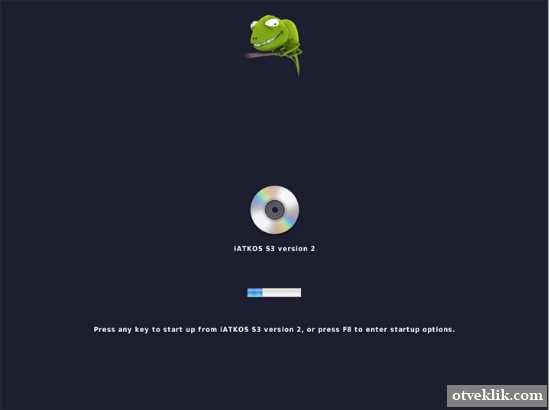
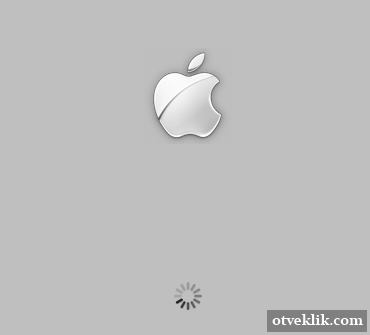
Ce processus prend plusieurs minutes, mais si cela dépasse soudainement les limites raisonnables ou donne un message d'erreur, cela signifie que quelque chose s'est mal passé.
![]()
Dans ce cas, vous devez redémarrer à partir du DVD, mais sur l'écran du chargeur avec le caméléon vert, appuyez sur F8, mettez en surbrillance disque optique, tapez "-x" à partir du clavier et appuyez sur Entrée. C'est ce qu'on appelle le mode sans échec, mais si ce n'est pas la chance, vous devez démarrer avec l'argument "-v", ce qui vous permettra de regarder le journal de démarrage. Au moment où le processus est bloqué ou une phrase est apparu Kernel Panic, vous pouvez prendre une photo de l'écran, puis dans un environnement calme pour essayer de comprendre ce qui se passe, avec l'aide des sites thématiques, Google et conseils chevronnés « pirates ».
L'apparition de la fenêtre avec un choix de la langue indique que le téléchargement a réussi et que votre système capable d'exécuter Mac OS X. Nous recommandons que chaque fois que possible choisir la langue de Shakespeare, comme la plupart des instructions et des problèmes d'analyse sur Internet sont écrites.
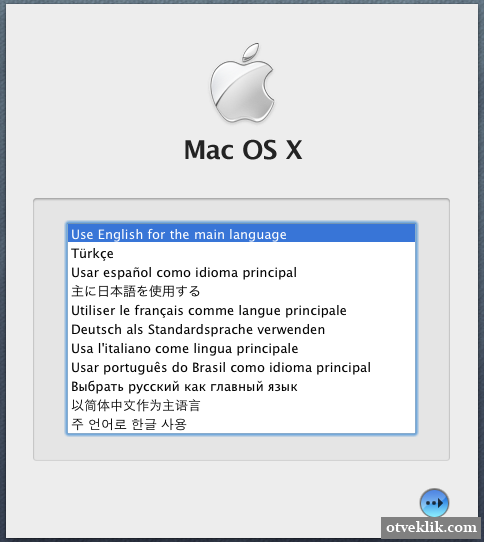
Faites défiler les pages du programme d'installation jusqu'à ce que la fenêtre contextuelle apparaisse.

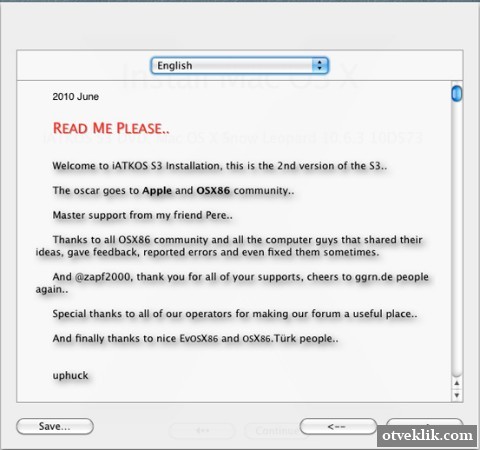
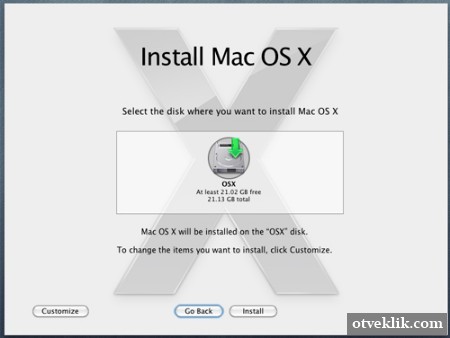
Ouvrez le menu Utilitaires et exécutez Utilitaire de disque. Si vous avez donné un disque propre pour "Hackintosh", alors avec ce programme, il devrait être "cassé" (l'onglet Partition). Pour être installé dans une partition à côté de Windows, la partition est simplement formatée dans système de fichiers HFS + (onglet Effacer). Pour plus de fiabilité, il est préférable de choisir l’option HFS + Journaled, et l’option Case Sensitive ne sera pas nécessaire pour la plupart des utilisateurs.
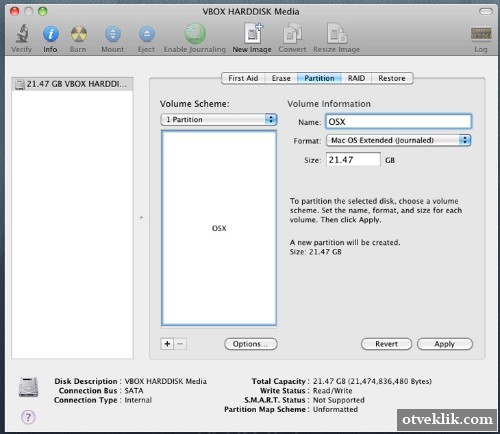
Une fois le disque dur prêt à être installé, utilitaire de disque vous pouvez fermer et spécifier une section dans la fenêtre du programme d'installation. Et maintenant, le point crucial est le choix des pilotes et des paramètres permettant à Mac OS X de fonctionner pleinement sur votre matériel. La liste ouvre le bouton Personnaliser. Tous les utilisateurs sont invités à consulter la branche Bootloader et à sélectionner l'option Chameleon v2 RC5 au lieu de l'option par défaut. Les détenteurs de processeurs AMD, ainsi que Intel Atom devraient choisir un noyau modifié dans la section Patches, Modified Kernels.
Ne choisissez aucun "pilote" pour la carte graphique dans la section Drivers, VGA. Il est préférable de cocher l'option Graphics Enabler dans la section Bootloader Options - dans ce cas, le chargeur lui-même essaiera d'activer l'accélération matérielle. Quoi qu’il en soit, en mode 2D, le système d’exploitation est presque toujours chargé, et si la méthode Graphics Enabler ne fonctionne pas, vous pouvez tenter votre chance avec des «pilotes» individuels. Soit dit en passant, ce ne sont pas des pilotes, mais uniquement des injecteurs, qui permettent aux pilotes intégrés à Mac OS X de fonctionner avec des cartes vidéo inconnues, et sont donc cités.
Sélectionnez le package approprié pour carte réseau dans la section Drivers, Network - il y a une bonne collection. Pour le portable, le contenu de la section Drivers, Laptop Hardware est utile. Vous pouvez prendre n'importe quel pilote pour les fonctions d'économie d'énergie de la CPU à partir de la section Drivers, Main Hardware, CPU Power Management. extension du noyau « natif » appelé AppleIntelCPUPowerManagement.kext, ce qui porte cette fonction pour Assemblez bloqué avec prudence, parce que pour les processeurs Intel, et ce ne sont pas pour tout le monde, et en cas d'erreurs ne démarre pas le système.
Ne marquez pas Sleep Enabler dans la section Patches - si vous avez besoin de la mise en veille prolongée, après la mise à niveau du système d'exploitation, cette extension doit toujours être remplacée.
La section Traductions de langues a été intégrée à iATKOS à partir d’une distribution officielle et contient des packages de localisation pour l’interface du système d’exploitation, y compris le russe.
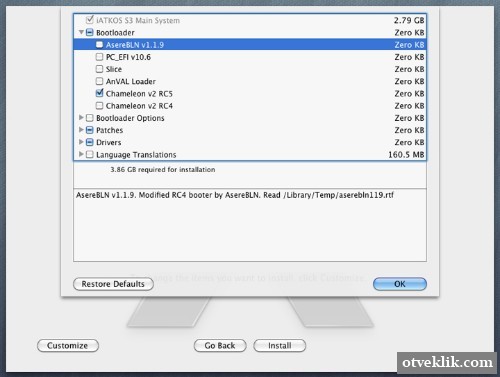
Il est conseillé d’écrire la liste des options que vous avez choisies, au cas où le système d’exploitation nouvellement installé ne démarre pas et doit rechercher le coupable. Lorsque la sélection est effectuée, vous pouvez cliquer sur OK, puis sur Installer. Allons-y!
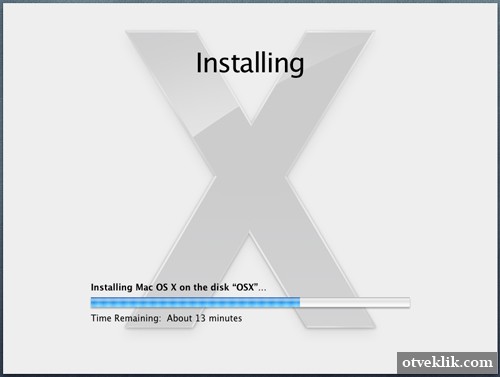
A la fin de l'installation, l'ordinateur redémarrera. Vous pouvez retirer le disque de la iATKOS et démarrer à partir du disque dur sur lequel nous « roue libre» Mac OS X. Bien que le chargeur de démarrage Chameleon décompte des secondes jusqu'à ce que le système de démarrage par défaut d'exploitation, vous pouvez appuyer sur un bouton et voir une liste des sujets dont le téléchargement est disponible. Si le premier disque dur était déjà à Windows, il exécute une partition de service appelé système réservé, ou directement à partir de votre partition racine, si le service pour une raison quelconque ne sont pas disponibles.
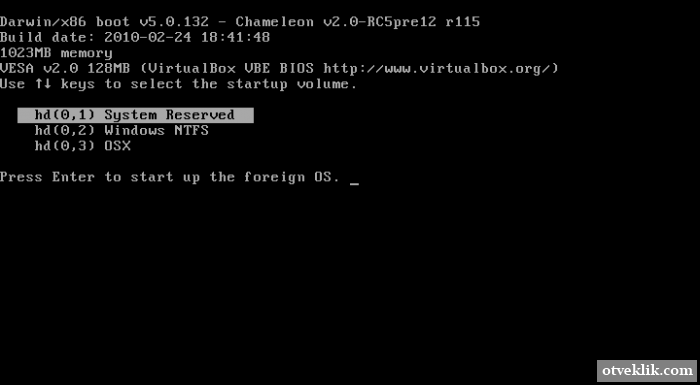
Mais on a hâte de voir Mac OS, non? Dans ce cas, attendez, et si l'option lors de l'installation ont été correctement choisi, vous verrez l'écran de connexion, et si l'option Graphics travaille Enabler, il affiche également une vidéo de bienvenue.
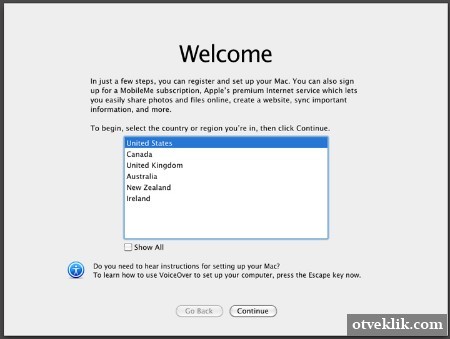
Que dois-je faire si le système d'exploitation se bloque pendant la phase de téléchargement ou affiche-t-il un message d'erreur? Le premier conseil dans ce cas est de vous connecter avec la vue du journal. Pour ce faire, arrêtez le chargeur pendant qu'il décompte le temps avant de démarrer le système d'exploitation, sélectionnez la partition avec, entrez l'argument "-v" et appuyez sur Entrée. Selon les messages à l'écran, vous pourrez trouver le composant à l'origine de l'échec. Ensuite, vous pouvez essayer de démarrer en mode sans échec avec l'argument «-x», et si cela ne fonctionne pas, alors il est probable que le cas dans tous les kekstov - appareils pilote ou injecteur que vous avez noté dans le menu Personnaliser du disque d'installation, et doit être remplacé. Comment travailler avec kekstami, est dit dans une section spéciale de l'article.
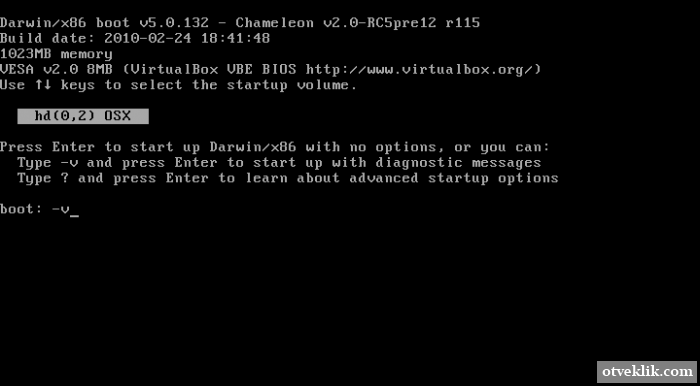
Installation de Snow Leopard à partir d'une distribution de marque
"Hackintosh" peut être créé à l'aide de l'image "native" de Snow Leopard, que vous pouvez même acheter pour calmer votre conscience. Dans ce cas, tous les logiciels qui rendent Mac OS X compatible avec les PC sont écrits sur un disque distinct. Mais cette méthode ne convient qu'aux propriétaires de processeurs Intel'ovskih, tk. et le CD de distribution, ainsi qu'une copie du système d'exploitation qui sera installé à partir de celui-ci, utilisent le noyau d'origine sans prise en charge d'AMD. En outre, le programme d'installation de Snow Leopard non modifié ne permet pas le déploiement du système sur un disque dur endommagé par MBR et ne prend en charge que le schéma de partitionnement GUID. Par conséquent, le disque avec le MBR devra être repartitionné.
S'il y a déjà Windows et vous êtes prêt à dire définitivement adieu à la plus populaire système d'exploitation, qui est une solution non évidente: l'Utilitaire de disque première partition de votre disque dur avec le GUID, créez pour propre partition « Windows » et installer Windows, puis dans la deuxième division - Léopard des neiges. Le mot clé ici est Disk Utiliy. Ce programme, qui, comme vous le savez déjà, s'exécute à partir du disque d'installation de Mac OS X, crée un balisage hybride avec des GUID et des MBR synchronisés. Un MBR est requis pour installer Windows.
Le créateur du disque iBoot, que nous utiliserons pour une installation "propre", avertit également que pour Mac OS X, vous devez prendre une partition avec un minimum de 1 To. Ceux qui le souhaitent peuvent lire le manuel original sur la page. Néanmoins, en préparant cet article, le système d’exploitation était parfaitement installé et lancé à partir d’un disque dur de 20 gigaoctets.
Donc, d'abord, nous avons besoin d'une image le disque de démarrage iBoot et le package de pilote MultiBeast - les dernières versions des deux sont publiées sur le site tonymacx86 (l’enregistrement est requis pour le téléchargement). Nous écrivons l'image ISO d'iBoot sur le blanc et démarrons à partir de celle-ci. Lorsque la fenêtre avec le choix de la partition à télécharger apparaît, vous devez remplacer iBoot dans le lecteur par la distribution "native" avec Mac OS X, appuyez sur F5, sélectionnez le DVD et appuyez sur Entrée.
La nouvelle procédure est tout à fait analogue à ce qui est écrit sur l'ensemble iATKOS, uniquement dans le menu Personnaliser, il n'y a pas de pilote « gauche », mais seulement les packs standards Snow Leopard - Interface de localisation, les polices et ainsi de suite.
C'est seulement après que l'installation soit terminée que vous ne pouvez pas démarrer directement depuis le disque dur, car une copie du système d'exploitation est vierge et propre, et ne diffère pas de tout ce qui existe dans les vrais Mac. Par conséquent, vous devez démarrer à partir du disque iBoot et sélectionner une partition avec Snow Leopad.
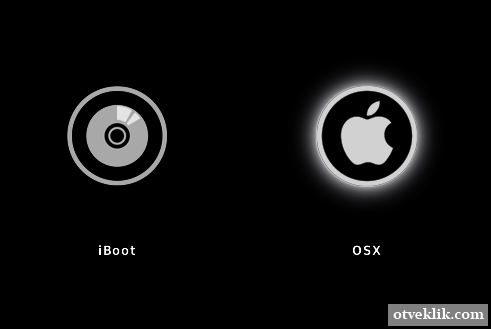
Si une erreur survient, vous savez déjà quoi faire: démarrez avec l'argument "-v" et exécutez des diagnostics, puis essayez de démarrer le système d'exploitation en mode sans échec avec l'argument "-x". Le site tonymacx86 recommande également l'argument PCIRootUID = 1, qui peut être combiné avec "-x" et "-v".
Si Mac OS X présentait une fenêtre d'enregistrement, il est temps de l'habituer au PC. Nous devons exécuter MultiBeast à partir de l'archive, que nous avons téléchargée à l'avance, et faire défiler toutes les pages du programme d'installation jusqu'au menu de sélection des composants. Ici, tous les utilisateurs doivent marquer l'élément EasyBeast Install - qui définit le jeu minimum de caches. Pour activer la prise en charge de matériel spécifique, vous devez examiner les différentes branches de la liste et sélectionner les extensions requises. À la fin de la procédure, l'ordinateur sera redémarré et vous pourrez démarrer hardiment depuis le disque dur.
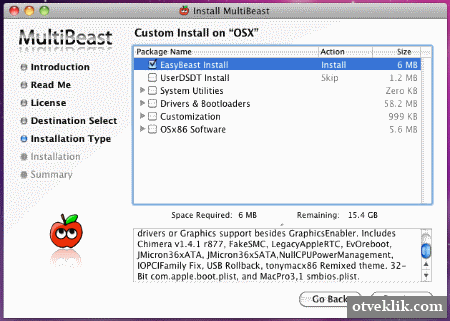
En plus des fichiers sur le disque, le chargeur de démarrage Chimera est installé et, si Windows était précédemment installé, il est chargé en sélectionnant la partition appropriée.
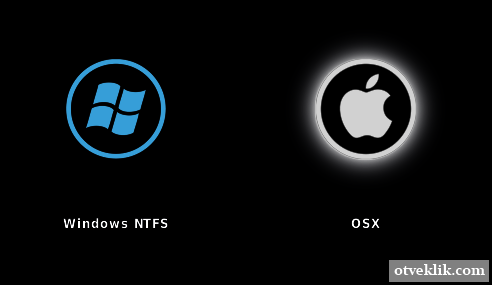
Installer Lion
Voici la plus délicieuse - une nouvelle version de Mac OS X. Elle n’est appréciée que par les utilisateurs d’Intel. Au moment de la rédaction du présent document, Apple n’a pas encore défini le code source du noyau Lion, ce qui signifie qu’il n’ya pas de noyau modifié. Mais la plupart des caches écrites pour Snow Leopard travaillent avec Lion.
Pour installer le « Lion » nous avons besoin d'une version de travail de Snow Leopard n'est pas inférieure à 10.6.6, une partition libre sur le disque dur de 5 Go pour accueillir la distribution de fichiers d'installation Lion (disponible pour 29,99 $ dans l'App Store gratuitement et vous savez où) Utilitaire xMove et le package MultiBeast déjà familier.
Programme d'installation de Mac OS X Lion est exécuté directement sur les systèmes d'exploitation en cours d'exécution, et que la partition à installer doivent choisir celui où vous utilisez Snow Leopard, qui ne touche pas le système d'exploitation. Une fois les fichiers copiés, vous pouvez accepter de redémarrer et entrer dans Snow Leopard.
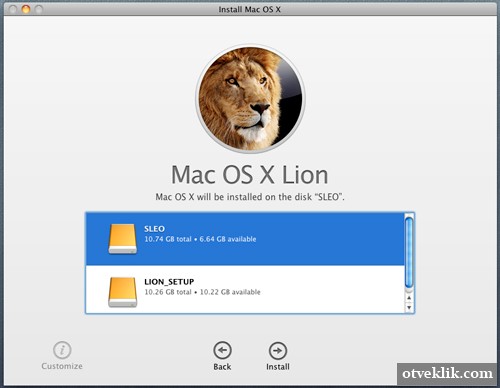
Maintenant, c'est à l'utilitaire xMove. En l'exécutant, vous devez noter la section vide, que nous avons préparée à l'avance pour Lion, et xMove y transférera les fichiers, décompressés en installant Mac OS X Lion. Si Snow Leopard est défini par la méthode de iBoot + MultiBeast, puis démarrer à partir du disque dur est suffisant et Chimera menu bootloader, sélectionnez la partition du « Lion ». Si iATKOS ou une autre solution a été utilisé pour l'installation, mais que le chargeur de démarrage et les fichiers ne sont pas non plus les premiers, vous devrez démarrer à partir du disque iBoot. La procédure suivante répète complètement le processus d'installation de Snow Leopard à partir de la distribution de l'entreprise. Et comme objectif, vous pouvez choisir une partition avec Mac OS X déjà en cours d'exécution, puis elle sera mise à jour sans difficulté.
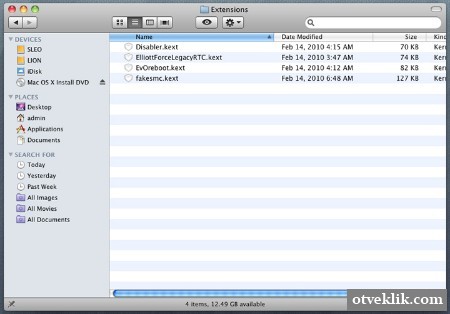
Installation et suppression des caches
Comment supprimer un pilote, un injecteur ou un support pour des périphériques qui n'ont pas démarré après l'installation initiale? Stockage kekstov (extensions du noyau) sous Mac OS X est le répertoire / System / Library / Extensions, et ils sont chargés d'un seul cache à /System/Library/Caches/com.apple.kext.caches/Startup/Extensions.mkext, où le système d'exploitation ne place que les extensions requises. Mais les chargeurs modernes « Hackintosh » (déjà familier, et Chameleon Chimera) peuvent télécharger kekstov supplémentaires à partir du répertoire / Extra / Extensions, et ils forment une petite cache /Extra/Extensions.mkext. Dans MultiBeast et iATKOS, c'est le seul schéma utilisé, seul le répertoire / Extra est masqué. Afficher fichiers cachés est activé par la commande dans le terminal.
Les valeurs par défaut écrivent com.apple.finder AppleShowAllFiles TRUE killall Finder
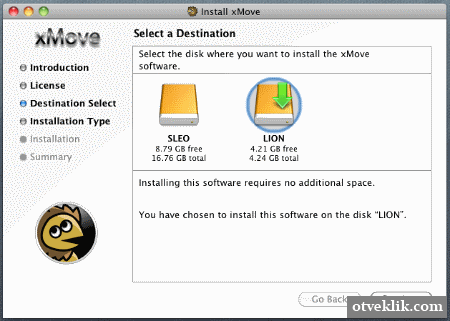
Pour installer plusieurs caches, il suffit de les copier dans / Extra / Extensions. Mais alors que certains ne seront pas en mesure de résoudre les dépendances (dans le cache /S/L/C/c/S/Extensions.mlext pas les extensions nécessaires), et vous devez créer dans le répertoire / Extra cache unique de toutes les extensions « natifs » et « tiers », que l'OS ne peut pas refaire. Il est produit par la commande suivante:
Sudo kextcache -m /Extra/Extensions.mkext - / Système / Bibliothèque / Extensions / Extra / Extensions
Avant ces fichiers dans / Extra / Extensions, vous devez attribuer les autorisations nécessaires. Commandes:
sudo chown -R 0: 0 / Extra / Extensions sudo chmod -R 755 / Extra / Extensions
Et une autre nuance: si, même avec les autorisations correctes, le cache n’entre pas dans le cache et ne se charge pas, vous devez l’ouvrir avec l’option Afficher le contenu du paquet dans le cache. menu contextuel fichier et afficher le fichier Info.plist dans le dossier Contenu. Ce fichier xml, et à sa fin, avant les balises fermantes doit être l'entrée suivante:
Racine OSBundleRequired
Sinon, vous devez l'ajouter ou le modifier.
Sous Mac OS X 10.7, tout est un peu différent. Lion utilise un format de cache différent: le noyau prédéfini. Par défaut, Chameleon ne le lit pas et analyse tout le contenu du répertoire / Extra / Extensions, ce qui ralentit le téléchargement. La seule chose qui peut être fait - créer un cache partagé dans le répertoire du système. Équipe:
Sudo kextcache -c /System/Library/Caches/com.apple.kext.caches/Startup/kernelcache -v -t -K / mach_kernel - / System / Library / Extensions / Extra / Extensions
Et pour que le chargeur connecte kernelcache, vous devez utiliser l'argument "UseKernelCache = Yes" au démarrage. Mais contrairement au contenu de / Extra, ce fichier est soumis au système d’exploitation, et de temps en temps il le met à jour, en oubliant bien sûr nos extensions "hacker". La solution consiste à déplacer les caches de / Extra vers le répertoire / System / Library / Extensions et à leur attribuer les autorisations nécessaires par les commandes:
Sudo chown -R 0: 0 / Système / Bibliothèque / Extensions sudo chmod -R 755 / Système / Bibliothèque / Extensions
Mise à jour du système d'exploitation
"Hackintosh" peut être mis à jour depuis le serveur Apple avec l'utilitaire Software Update intégré. Mais en même temps, vous devriez être préparé au fait qu’après la mise à jour, tous les kaksts cesseront de fonctionner ou qu’ils commenceront à provoquer des échecs et qu’ils devront les remplacer. Heureusement, les développeurs d'extensions populaires répondent rapidement à la sortie de nouvelles versions de Mac OS X. En outre, après la mise à niveau nécessaire pour reconstruire le système de pré-chargement du cache avec l'argument «-f». Les utilisateurs des processeurs AMD avant la mise à jour du système d'exploitation, vous devez vous assurer qu'une nouvelle version du noyau modifié est apparue, ou vous pouvez laisser l'ancienne version.
Configuration du chargeur de démarrage
Le travail du chargeur Chameleon ou de ses analogues est contrôlé par le fichier com.apple.boot.plist dans le dossier / Extra. Il peut être modifié manuellement, mais il existe également un utilitaire spécial avec interface graphique - Lézard, qui peut être téléchargé depuis la page. Dans la configuration, il est souhaitable de faire de la résolution de l'écran, les arguments pour le téléchargement (par exemple, ce qui précède «UseKernelCache = Oui»), et les propriétaires de processeurs « non standard » - le nom du fichier du noyau modifié. Dans iATKOS, c'est un fichier personnalisé (regardez, il se trouve dans la partition racine du disque). Marquez également l'injection graphique, si cette option vous a aidé à activer l'accélération 3D.
L'option de mode de compatibilité 32 bits entraînera le démarrage du noyau en mode 32 bits, ce qui peut être nécessaire pour certains des caches. Dans le même temps, de grandes quantités de RAM sont prises en charge et les applications peuvent être exécutées en mode 64 bits indépendamment du noyau. Un argument similaire ligne de commande - "-x32".
Dans la liste des arguments, il peut également exister des options spéciales pour les caches individuels.
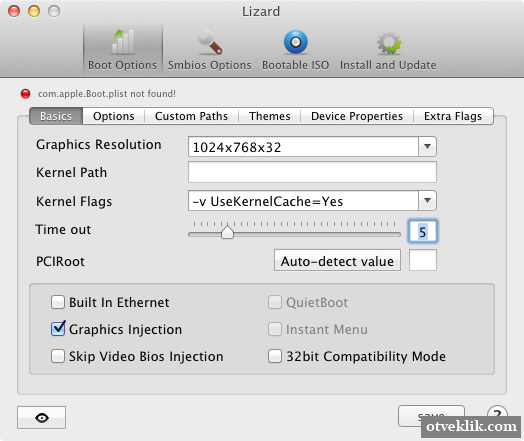
Le programme ouvre automatiquement le fichier /Extra/com.apple.boot.plist, et en cas d'absence, il le crée lorsque vous essayez d'enregistrer les modifications. C'est ce qui se passera avec iATKOS. cet assembly par défaut stocke la configuration du chargeur de démarrage dans le fichier système du même nom /Library/Preferences/SystemConfiguration/com.apple.boot.plist. Ce n'est pas correct, il est donc préférable d'effacer le fichier après avoir créé le fichier dans / Extra le fichier système, ne laissant que les lignes affichées dans la capture d'écran.
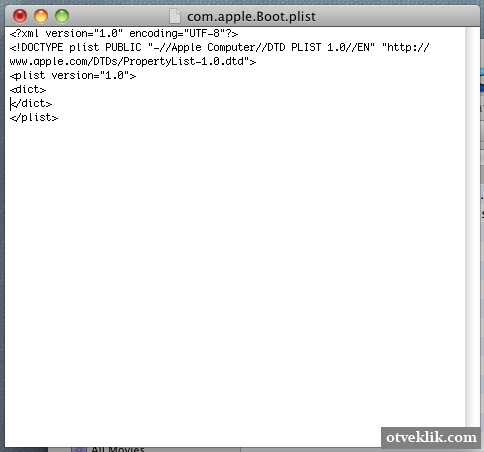
Une autre fonction de Lizard consiste à éditer le fichier /Extra/SMBIOS.plist. Il contient des informations sur le modèle de l'ordinateur et le matériel installé et permet de présenter l'ordinateur en tant que «Macintosh» dans le programme Informations système.
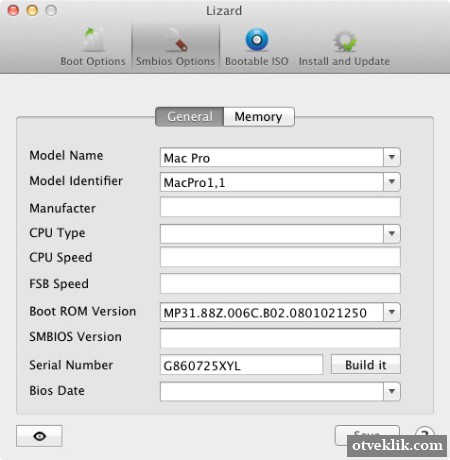
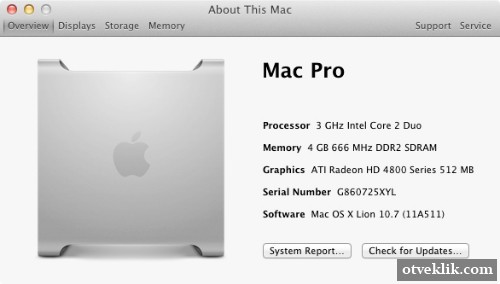
Périphérie d'Apple
Une question qui inquiète beaucoup, mais je ne veux pas dépenser d’argent pour l’expérience: les appareils "Makovsky" - Apple Cinema Display, Mouse Magic Mouse et Magic Trackpad fonctionnent-ils avec Hakintosh? Ainsi, le moniteur est compatible avec toute carte vidéo équipée de DisplayPort (adaptée à la version DP Mini ou pleine grandeur du port avec adaptateur), et le capteur de lumière et le réglage de la luminosité dans les Préférences Système fonctionnent. Pour la souris et le pavé tactile, vous avez besoin d'un adaptateur USB Bluetooth, certains fonctionnant directement sans les nuls supplémentaires, et le processus de connexion ne diffère pas de celui des vrais Mac.
Nage libre
Maintenant que vous savez comment changer les polices et configurer le chargeur de démarrage, la configuration du "Hackintosh" est entièrement entre vos mains. Après l'installation initiale de Mac OS X, il devait y avoir une certaine "rugosité": quelque chose ne fonctionne pas ou fonctionne mal. Le fait d’avoir à l’esprit le système à partir des ressources Web consacrées à OSx86 vous aidera.
Un forum bien structuré avec un public amical. Il y a une section russophone;
L'encyclopédie ci-dessus avec une base de données de fer compatible;
Site avec guides d'installation et liens utiles;
manuels et logiciels pour "Hackintosh";
un forum similaire à InsanelyMac, contient des informations techniques plus détaillées sur certaines questions;
base
les caches d'origine et tiers pour Mac OS X.





